Page 1

Edge® 810
Návod k obsluze
Únor 2013 190-01510-00_0A Vytištěno v České republice
Page 2
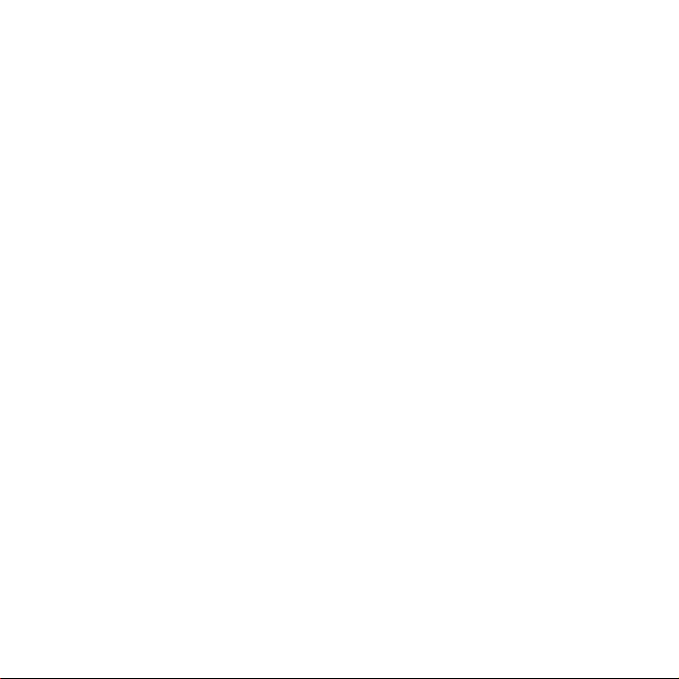
Všechna práva vyhrazena. Tento návod k obsluze je chráněn autorskými právy
a bez písemného souhlasu společnosti Garmin nelze pořizovat kopie kompletního
manuálu ani jeho částí. Společnost Garmin si v důsledku zlepšování nebo změn
výrobku vyhrazuje právo měnit obsah tohoto manuálu bez povinnosti komukoliv
takovéto změny hlásit. Pokud máte zájem o aktualizace produktu nebo o bližší
informace týkající se jeho používání, navštivte stránky
Garmin®, logo Garmin, Auto Lap®, Auto Pause®, City Navigator®, Edge® a Virtual
Partner® jsou obchodní známky společnosti Garmin Ltd. nebo jejích dceřiných
společností registrované v USA a v jiných zemích. ANT+™, BaseCamp™,
Garmin Connect™ a GSC™ jsou obchodní známky společnosti Garmin Ltd. nebo
jejích dceřiných společností. Tyto obchodní známky nelze užívat bez výslovného
souhlasu společnosti Garmin.
Název a logo Bluetooth® jsou majetkem společnosti Bluetooth SIG, Inc. a společnost Garmin je oprávněna je užívat na základě licence. Mac® je registrovanou
obchodní známkou společnosti Apple Computer, Inc. microSD™ je obchodní
známkou společnosti SD-3C, LLC. New Leaf je registrovanou obchodní známkou
společnosti Angeion Corporation. Další obchodní známky a obchodní názvy jsou
majetkem příslušných vlastníků. Windows® je obchodní známkou společnosti
Microsoft Corporation registrovanou ve Spojených státech amerických a v dalších
zemích.
www.garmin.cz.
Page 3
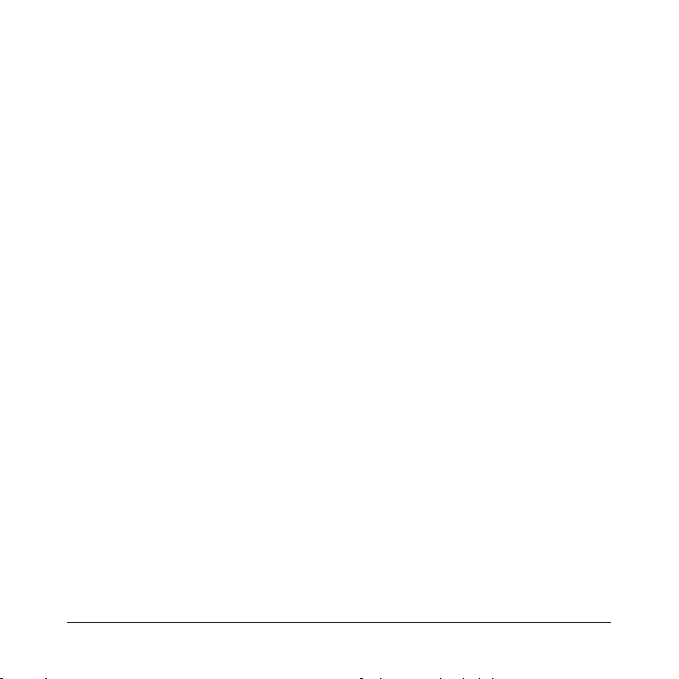
Obsah
Úvod .................................................. 1
Začínáme ........................................... 1
Nabíjení přístroje ................................ 1
Akumulátor ..................................... 2
Instalace standardního držáku ........... 2
Instalace předsazeného držáku ......... 3
Vyjmutí přístroje z držáku .............. 4
Zapnutí přístroje ................................ 4
Tlačítka .......................................... 4
Navázání satelitního spojení .............. 6
Trénink .............................................. 6
Jízda .................................................. 6
Upozornění ........................................ 7
Nastavení upozornění
na odchylku od limitu ................. 7
Nastavení upozornění
na ukončení cyklu ...................... 8
Tréninkový plán ................................. 8
Tréninkový plán stažený
z internetu .................................. 9
Vytvoření tréninkového plánu ........ 9
Zopakování tréninkové fáze ......... 10
Zahájení tréninku .......................... 10
Ukončení tréninku ......................... 11
Obsah i
Úprava tréninkového plánu ........... 11
Smazání tréninkového plánu ........ 11
Práce s funkcí Virtual Partner
Tratě .................................................. 12
Vytvoření tratě ve Vašem přístroji ... 12
Sledování tratě stažené
z internetu ................................ 12
Rady pro trénink v rámci trati ........ 13
Zobrazení trati na mapě ................ 13
Změna rychlosti jízdy po trati ......... 14
Ukončení jízdy po trati .................. 14
Smazání trati ................................ 14
Osobní rekordy ................................. 14
Návrat k předchozímu
osobnímu rekordu ..................... 14
Tréninkové zóny ............................... 15
Nastavení rychlostních zón ........... 15
Čidla ANT+ ...................................... 15
Nasazení snímače tep. frekvence .... 15
Nastavení zón Vaší tepové
frekvence .................................. 16
Zóny tepové frekvence .................. 17
Fitness cíle ................................... 17
Instalace čidla GSC 10 ...................... 17
Čidlo GSC 10................................ 19
®
............ 11
Page 4
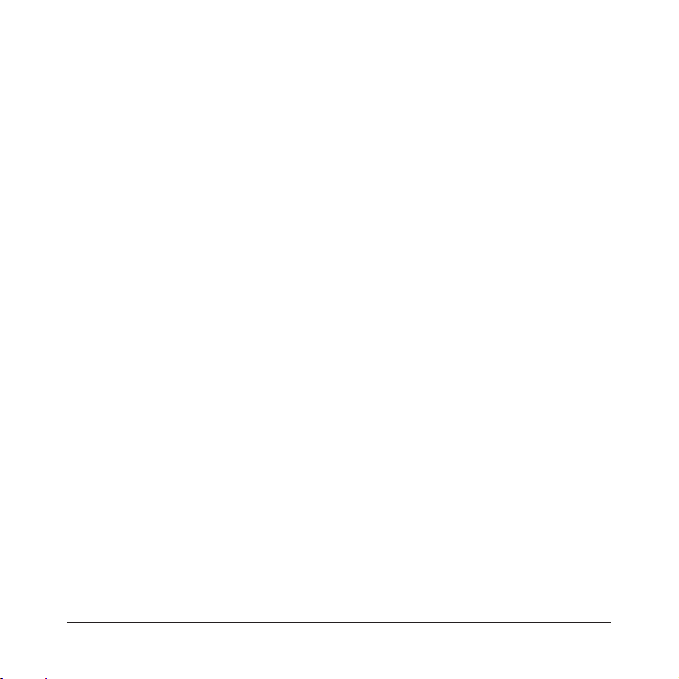
Zjištění průměrného tempa
a výkonu ................................... 19
Trénink s měřičem výkonu ................. 20
Nastavení výkonnostních zón ....... 20
Kalibrace měřiče výkonu ............... 20
Spárování s čidly ANT+ .................... 21
Přenos údaje o hmotnosti ................. 21
Historie ............................................ 22
Prohlížení informací o jízdě .............. 22
Zobrazení celkových výsledků ...... 22
Odeslání jízdních dat
na stránky Garmin Connect ........... 22
Garmin Connect ............................ 23
Možnosti po připojení k internetu .. 23
Smazání historie .............................. 24
Záznam dat ....................................... 25
Změna místa pro ukládání dat ...... 25
Vložení paměťové karty ............... 25
Správa dat ........................................ 26
Připojení Vašeho přístroje
k počítači .................................. 26
Přenos souborů do přístroje .......... 26
Mazání souborů ............................ 27
Odpojení USB kabelu ................... 27
Navigace .......................................... 27
Polohy ............................................... 27
ii Obsah
Uložení aktuální polohy ................ 27
Uložení míst prostřednictvím
mapy ......................................... 28
Navigace do zvolené polohy ......... 28
Navigace na základě souřadnic ... 29
Navigace zpět na start .................. 29
Ukončení navigace ....................... 29
Projektovaná poloha .................... 29
Úprava polohy .............................. 29
Smazání polohy ........................... 30
Nastavení trasy ............................... 30
Výběr způsobu navádění
po trase .................................... 30
Zakoupení přídavných map ............. 31
Vyhledání adresy ......................... 31
Vyhledání bodu zájmu ................. 31
Hledání místa v okolí ................... 32
Topografi cké mapy ...................... 32
Nastavení mapy .............................. 32
Pokročilé nastavení mapy ........... 33
Změna orientace mapy ............... 33
Vlastní nastavení přístroje ............ 34
Profi ly ................................................ 34
Aktualizace profi lu kola ................. 34
Aktualizace profi lu aktivity ............. 35
Nastavení uživatelského profi lu .... 36
Page 5
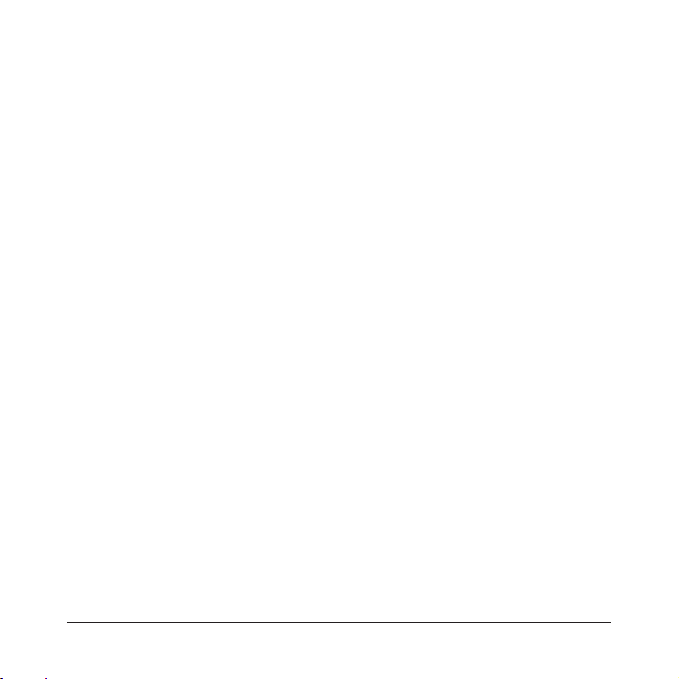
Celoživotní sportovec ................... 36
Nastavení funkce Bluetooth ............. 36
Nastavení tréninkových funkcí ......... 37
Vlastní nastavení datových
stránek ..................................... 37
Funkce Auto Pause ...................... 37
Označení kola na základě
polohy ...................................... 38
Označení kola
na základě vzdálenosti ............ 38
Automatické rolování
mezi údaji ................................ 39
Změna upozornění na start ......... 39
Nastavení systému .......................... 39
Nastavení GPS ............................ 40
Nastavení displeje ....................... 40
Nastavení zaznamenávání dat .... 41
Změna měrných jednotek ............ 41
Změna konfi guračního
nastavení .................................. 42
Změna komunikačního jazyka ...... 42
Nastavení tónů přístroje .............. 42
Časová pásma ............................. 42
Informace o přístroji ....................... 42
Technické údaje ............................... 42
Technické údaje o přístroji Edge ... 42
Obsah iii
Technické údaje pro snímač
tepové frekvence ...................... 43
Technické údaje pro GSC 10 ........ 43
Péče o přístroj .................................. 44
Čištění přístroje ............................ 44
Péče o snímač tepové frekvence ... 44
Baterie snímače tepové frekvence .... 45
Výměna baterie snímače
tepové frekvence ..................... 45
Výměna baterie v čidle GSC 10 ..... 45
Problémy a jejich odstranění .......... 46
Resetování přístroje ......................... 46
Odstranění uživatelských dat ........... 46
Prodloužení provozní doby
akumulátoru ................................. 46
Ztlumení podsvícení .................... 47
Nastavení intervalu
pro podsvícení ......................... 47
Funkce automatického přechodu
do úsporného režimu ............... 47
Kalibrace dotykového displeje ......... 47
Uzamčení dotykového displeje ........ 47
Odemčení dotykového displeje .... 47
Získání dalších informací ................. 47
Informace o teplotě ........................... 48
Zobrazení informací o přístroji ......... 48
Page 6
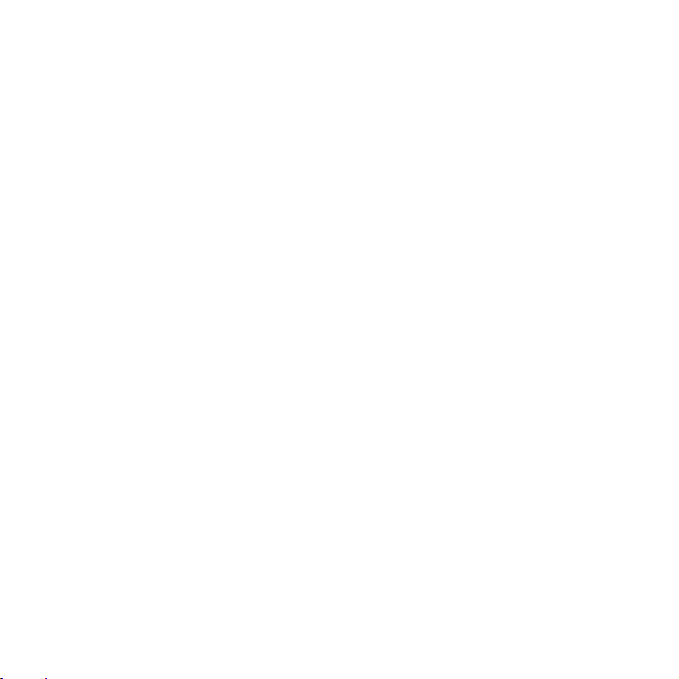
Příloha ............................................ 48
Registrace Vašeho přístroje .............. 48
Datová pole ...................................... 48
Tabulka zón tepové frekvence .......... 55
Rozměry a obvod kol ........................ 56
Rejstřík ............................................ 58
Page 7

Úvod
VAROVÁNÍ
Výstrahy a další důležité informace
týkající se tohoto výrobku naleznete
v přiložené příručce Bezpečnostní
pokyny a produktové informace.
Před zahájením nebo úpravou Vašeho
tréninkového programu se vždy poraďte se svým lékařem.
Začínáme
Před prvním použitím přístroje byste
si měli přečíst níže uvedené části
manuálu, protože tak získáte informace o základních funkcích přístroje
a o jeho nastavení.
1
Instalujte standardní (strana 2)
nebo naklápěcí (strana 3) držák
a vložte do něj přístroj.
2
Zapněte přístroj (strana 4).
3
Nechte přístroj navázat satelitní
tréninku do programu Garmin
Connect™ (
strana 22).
Nabíjení přístroje
UPOZORNĚNÍ
Aby nedošlo k narušení jejich povrchu,
mini USB port, ochrannou krytku
a přilehlé okolí před nabíjením nebo
připojením k počítači dobře osušte.
Přístroj je napájen integrovaným
akumulátorem li-on, který lze nabíjet
připojením ke standardní síťové
zásuvce nebo k USB portu Vašeho
počítače.
POZNÁMKA: Přístroj je možné
nabíjet při okolní teplotě v rozmezí
0°C - 45°C.
1
Vyjměte ochrannou krytku
USB portu
2
.
1
mini
spojení (strana 6).
4
Projeďte se (strana 6).
5
Nabijte přístroj (strana 1).
6
Zaregistrujte přístroj (strana 48).
7
Nahrajte informace o cyklistickém
Úvod 1
Page 8
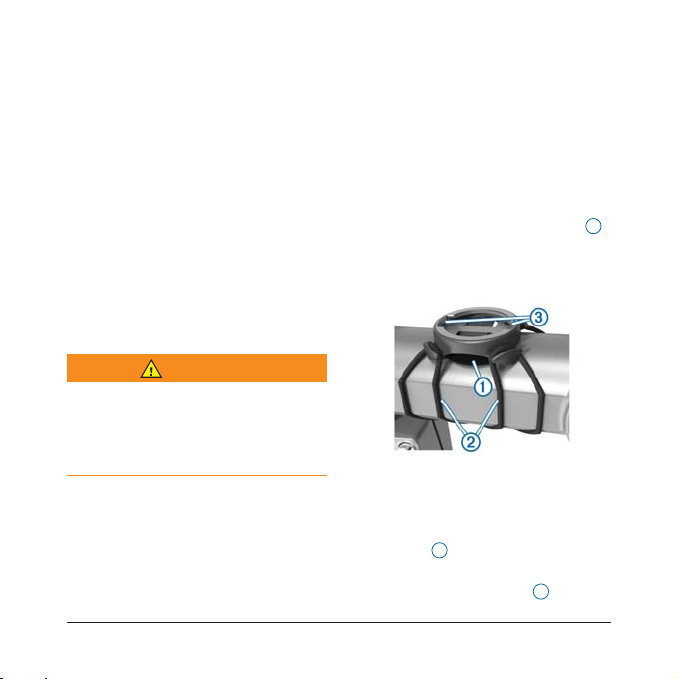
2
Menší konektor USB kabelu
připojte k mini USB portu.
3
Konec USB kabelu připojte k AC
adaptéru nebo do USB portu
Vašeho počítače.
4
AC adaptér zasuňte do standardní síťové zásuvky.
Pokud přístroj připojíte ke zdroji
napájení, automaticky se zapne.
5
Nechte přístroj kompletně dobít.
Plně nabitý akumulátor je provozuschopný přibližně 15 hodin, dokud
připevnit buď na držák řídítek nebo
na řídítka.
1
Nejprve si najděte bezpečné
místo, kam přístroj instalujete.
Přístroj by měl být pohodlně čitelný a zároveň by neměl narušovat
bezpečný provoz Vašeho kola.
2
Na zadní stranu držáku na kolo
připevněte pryžovou základnu
Pryžové úchyty zarovnejte se
zadní částí držáku na kolo tak,
aby pevně seděly na svém místě.
1
ho není nutné opět dobít.
Akumulátor
VAROVÁNÍ
Součástí tohoto přístroje je akumulátor
li-on. Výstrahy a další důležité informace týkající se tohoto výrobku naleznete
v přiložené příručce Bezpečnostní
pokyny a produktové informace.
Instalace standardního
držáku
Pro zajištění nejlepšího příjmu
signálu GPS umístěte držák na kolo
tak, aby přední část přístroje
směřovala k obloze. Držák můžete
2 Úvod
3
Držák na kolo umístěte na zvolené místo.
4
Držák na kolo připevněte k držáku
řídítek/řídítkům pomocí dvou
popruhů
5
Zarovnejte úchyty na zadní straně
přístroje Edge s otvory
2
.
3
v držá-
ku na kolo.
.
Page 9

6
Lehce na přístroj zatlačte a otočte
jím doprava tak, aby se zajistil.
natočte úchyt
šrouby zpět.
4
Pokud je průměr řídítek 26 mm,
4
a našroubujte
obalte řídítka pryžovou
podložkou.
5
Nasaďte úchyt držáku na samotná řídítka (průměr 31,8 mm) nebo
přes řídítka obalená pryžovou
Instalace předsazeného
držáku
1
Nejprve si najděte bezpečné
místo, kam přístroj instalujete.
Přístroj by měl být pohodlně čitelný a zároveň by neměl narušovat
bezpečný provoz Vašeho kola.
2
Pomocí šestihranného klíče
vyšroubujte šroub
1
z úchytu
2
podložkou.
6
Našroubujte zpět šroub.
POZNÁMKA: Garmin
®
doporučuje utáhnout šroub momentem
0,8 Nm. Dotažení šroubu pravidelně kontrolujte.
7
Zarovnejte úchyty na zadní straně
přístroje Edge s otvory
5
v držá-
ku na kolo.
na řídítka.
3
Pokud chcete změnit orientaci
držáku, vyšroubujte dva šrouby
na zadní straně držáku
Úvod 3
3
,
8
Lehce na přístroj zatlačte a otočte
jím doprava tak, aby se zajistil
na místě.
Page 10
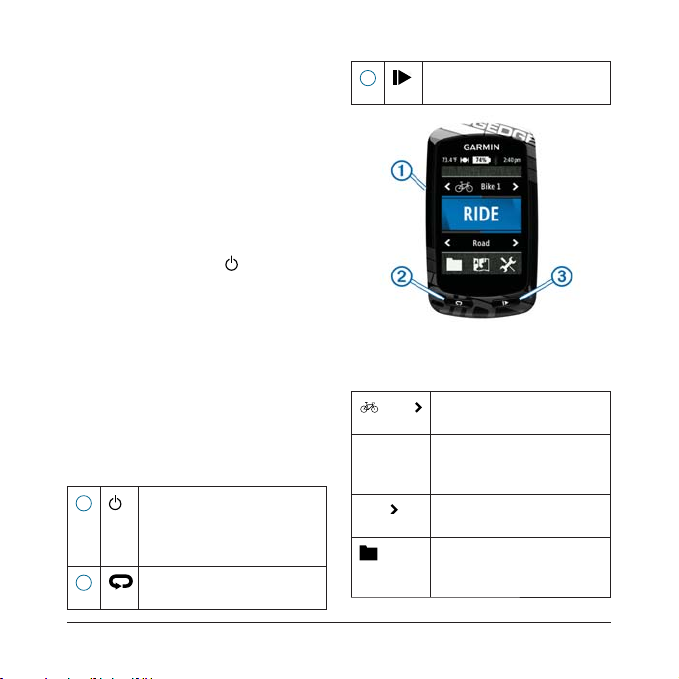
Vyjmutí přístroje z držáku
oad
1
Otočením doprava Edge odjistěte.
2
Vyjměte Edge z držáku.
3
Stisknutím spustíte/zastavíte stopky.
Zapnutí přístroje
Při prvním spuštění přístroje Edge
jste vyzváni ke konfi guraci systé-
mového nastavení a k vyplnění
uživatelského a dalších profi lů
(strana 34).
1
Stiskněte a přidržte .
2
Postupujte podle pokynů
na displeji.
3
Pokud jste si pořídili přístroj
společně se snímačem tepové
frekvence a čidlem GSC™ 10, aktivujte během konfi gurace funkci
ANT+™.
Více informací o čidlech ANT+
naleznete na
straně 15.
Tlačítka
1
2
4 Úvod
Stisknutím zapnete/vypnete
podsvícení.
Stisknutím a přidržením
zapnete/vypnete přístroj.
Stisknutím zahájíte měření
nového kola.
Uspořádání hlavní stránky
Hlavní stránka nabízí rychlý přístup
ke všem funkcím přístroje Edge.
Bike 1
RIDE
R
Zvolte pro změnu profi lu
kola.
Zvolte, pokud chcete
zahájit zaznamenávání
jízdních dat.
Zvolte pro změnu profi lu
aktivity.
Zvolte, pokud chcete
pracovat s historií, tratěmi
a tréninkovými plány.
Page 11
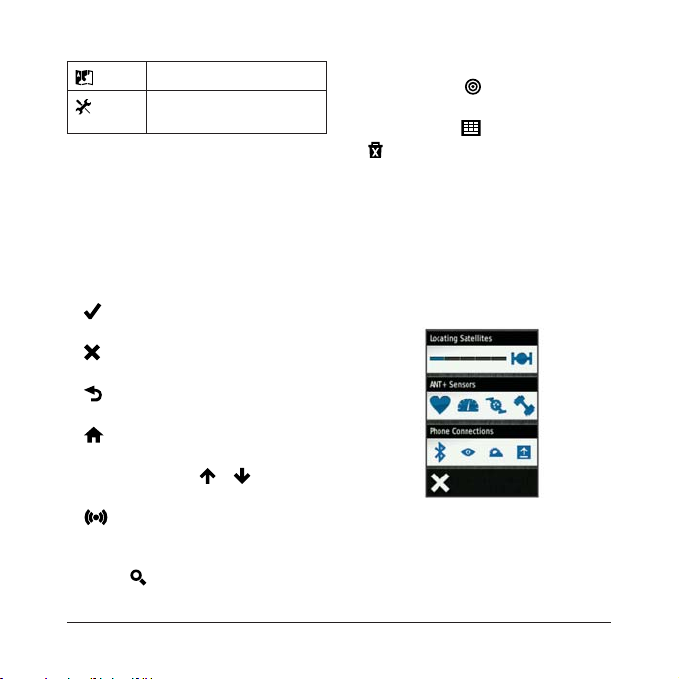
Zvolte pro zobrazení mapy.
Zvolte pro zobrazení
nabídky nastavení.
Práce s dotykovým displejem
• Pokud běží stopky, stačí poklepnout na displej a zobrazí se okno
dalších funkcí.
Prostřednictvím okna dalších
funkcí můžete za jízdy měnit
nastavení
nebo najít požadova-
nou funkci.
zvolte pro uložení změn a uza-
•
vření stránky.
•
zvolte pro zavření stránky
• Pro vyhledání požadované polohy
v okolí zvolte
.
• Pro vyhledávání na základě
názvu zvolte
zvolte pro vymazání položky.
•
.
Zobrazení možností připojení
Na stránce možností připojení se
zobrazuje síla satelitního signálu,
seznam připojených čidel ANT+
a informace o připojení k Vašemu
smartphonu.
Na hlavní stránce zvolte stavový
řádek v horní části stránky.
a návrat na předchozí stránku.
•
zvolte pro návrat na předchozí
stránku.
zvolte pro návrat na hlavní
•
stránku.
• Prostřednictvím
a můžete
rolovat.
•
zvolte pro zobrazení stránky
s možnostmi připojení.
• Pro vyhledání požadované polohy
zvolte
Úvod 5
.
Zobrazí se stránka možností
připojení. Pokud symbol bliká,
přístroj vyhledává. Pokud chcete
změnit nastavení, zvolte libovolný
symbol.
Page 12
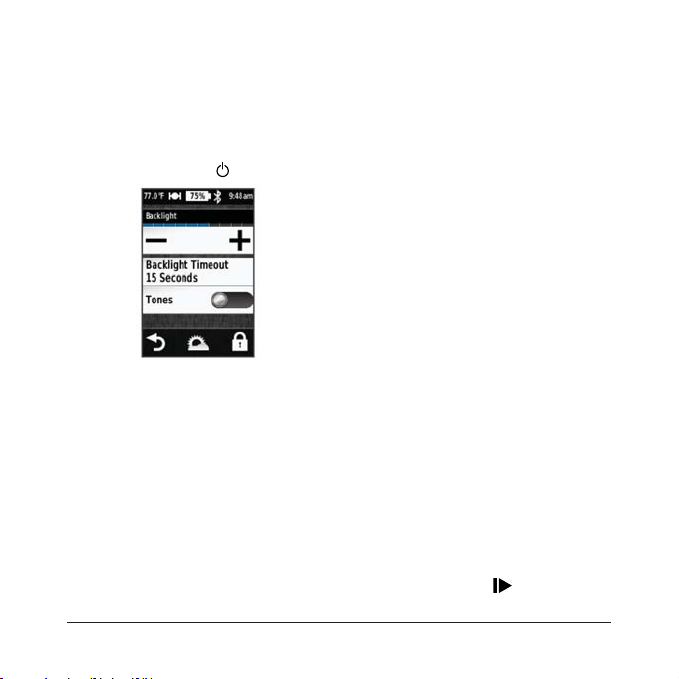
Podsvícení
• Pokud chcete zapnout podsvícení, klepněte kdykoliv na jakékoliv
místo na displeji.
• Pokud chcete změnit jas a interval
podsvícení, zvolte
.
Přední část přístroje by měla být
natočena směrem k obloze.
2
Na hlavní stránce zvolte RIDE
(Jízda).
3
Vyčkejte, dokud přístroj nenaváže
satelitní spojení.
Navázání satelitního spojení
může trvat 30 až 60 vteřin.
TIP: Nerozjíždějte se, dokud se
nezobrazí stránka stopek.
Trénink
Jízda
Abyste mohli zaznamenávat rychlost
Navázání satelitního
spojení
Abyste mohli zaznamenávat dráhu
prostřednictvím GPS a využívat
navigaci, musí přístroj nejprve získat
satelitní signál.
Přístroj může pro navázání satelitního spojení potřebovat volný výhled
na oblohu. V závislosti na Vaší
GPS poloze dojde k automatickému
nastavení času a data.
1
Vyjděte ven do otevřené krajiny.
6 Trénink
a vzdálenost, musí přístroj nejprve
navázat satelitní spojení (strana 6)
nebo musí být spárován s volitelným
čidlem ANT+.
POZNÁMKA: Historie je zaznamenávána pouze v případě, že jsou
zapnuty stopky.
1
Na hlavní stránce zvolte RIDE
(Jízda).
2
Vyčkejte, dokud přístroj nenaváže
satelitní spojení.
3
Zvolením tlačítka spusťte
stopky.
Page 13
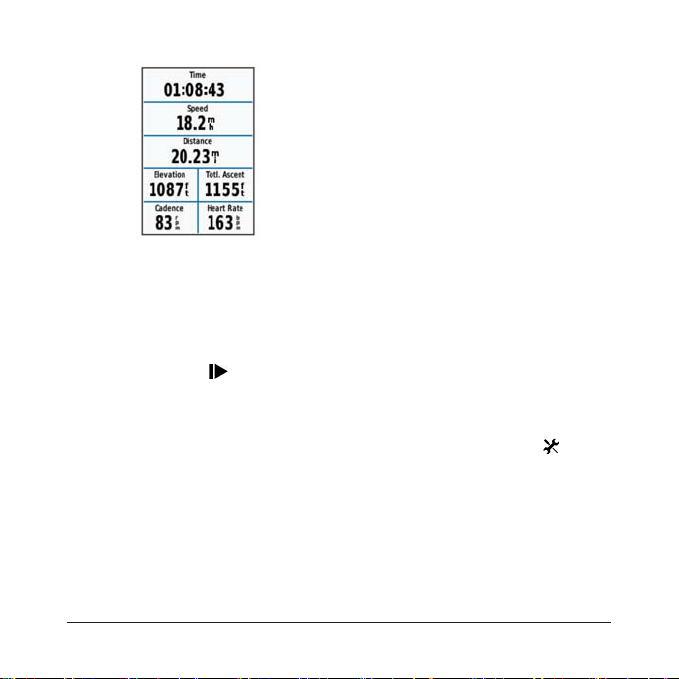
uloží v rámci profi lu aktivity.
Nastavení upozornění
na odchylku od limitu
Pokud využíváte volitelný snímač
tepové frekvence, čidlo GSC™ 10
nebo měřič výkonu, můžete zadat
parametry pro další upozornění.
Upozornění na odchylku od limitu
4
Pro zobrazení dalších datových
stránek silně klepněte prstem
na displej.
5
Pokud je to nutné, dotkněte se
displeje pro zobrazení okna dalších funkcí.
6
Zvolením tlačítka vypněte
stopky.
7
Zvolte Save (Uložit).
Upozornění
Parametry pro upozornění můžete
nastavit tak, aby trénink proběhl
v daném časovém intervalu, byla
ujeta určitá vzdálenost, bylo spáleno
určité množství kalorií, byla dodržena požadovaná tepová frekvence,
tempo nebo byl splněn daný výkon.
Parametry daného upozornění se
Trénink 7
má za úkol informovat Vás o překročení nebo nedosažení určitého
rozsahu hodnot. Například můžete
přístroj nastavit tak, aby Vás upozornil, pokud hodnota Vaší tepové
frekvence klesne pod 60 tepů
za min. nebo překročí 210 tepů
za min. Pro nastavení odchylky
od požadovaného rozsahu můžete
použít také tréninkové zóny (
15).
1
Na hlavní stránce zvolte >
Activity Profi les (Profi ly aktivit).
2
Zvolte požadovaný profi l.
3
Zvolte Alerts (Upozornění).
4
Zvolte Heart Rate (Tepová frekvence), Cadence (Tempo) nebo
Power (Výkon).
5
Aktivujte upozornění.
strana
Page 14
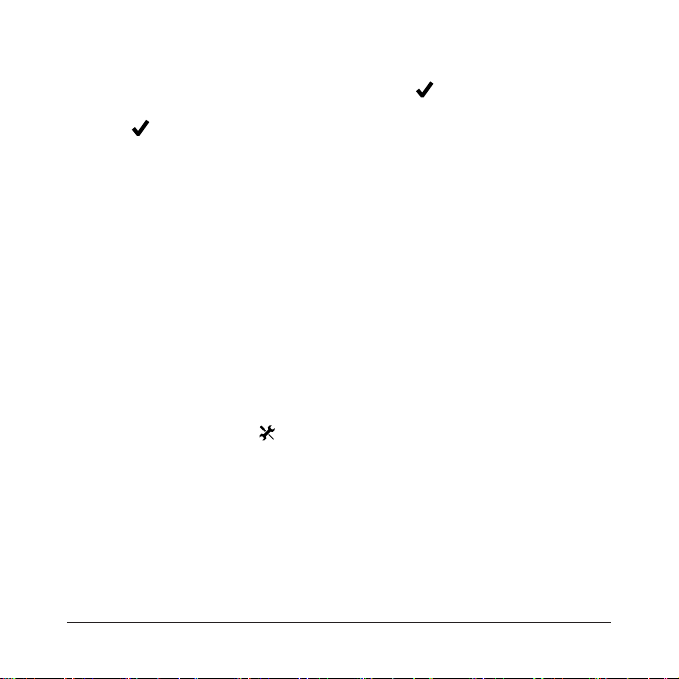
6
Zadejte minimální a maximální
hodnotu nebo zvolte požadovanou zónu.
7
Zvolte .
Pokaždé, když některá z hodnot
klesne pod zadané rozmezí nebo
toto rozmezí přesáhne, objeví se
hlášení. Pokud je zapnuto akustické
upozornění (
pípne.
strana 42), přístroj také
Nastavení upozornění
na ukončení cyklu
Periodická upozornění Vás informují
vždy, když přístroj zaznamená předem určenou hodnotu nebo interval.
Například můžete přístroj nastavit
tak, aby se upozornění spustilo
každých 30 minut.
1
Na hlavní stránce zvolte >
Activity Profi les (Profi ly aktivit).
2
Zvolte profi l požadované aktivity.
3
Zvolte možnost Alerts
(Upozornění).
4
Zvolte Time (Čas), Distance
(Vzdálenost) nebo Calorie
(Kalorie).
5
Aktivujte upozornění.
8 Trénink
6
Zadejte hodnotu.
7
Zvolte .
Pokaždé, když dosáhnete hodnoty
nastavené v parametrech upozornění, objeví se hlášení. Pokud je zapnuto akustické upozornění (
42), přístroj také pípne.
strana
Tréninkový plán
Přístroj Vám umožňuje vytvořit si
vlastní tréninkové plány, jejichž součástí je nastavení cílů jednotlivých
fází, které se vztahují na různou
vzdálenost, čas a množství spálených kalorií. Tréninkový plán si
můžete navrhnout prostřednictvím
webové aplikace Garmin Connect,
a pak jej přenést do přístroje. Krom
toho si můžete tréninkový plán vytvořit a uložit přímo v přístroji Edge.
Prostřednictvím služby Garmin
Connect si můžete udělat také
rozvrh tréninkových plánů. Výhodou
je, že si můžete tréninky naplánovat a uložit předem, čímž později
ušetříte čas.
Page 15
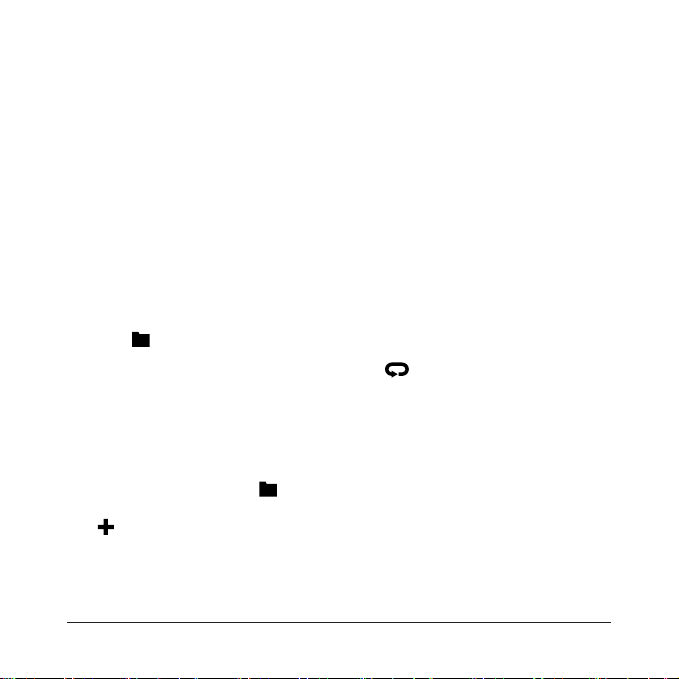
2
Tréninkový plán stažený
z internetu
Abyste si mohli stáhnout tréninkový
plán ze stránek Garmin Connect,
musíte mít nejprve na Garmin Connect založený účet (
1
Připojte přístroj k počítači.
2
Otevřete internetové stránky www.
garminconnect.com/workouts.
3
Vytvořte nový tréninkový plán.
4
Zvolte Send to Device (Odeslat
do přístroje).
5
Odpojte přístroj a zapněte ho.
6
Zvolte > Workouts (Tréninkové plány).
7
Zvolte požadovaný tréninkový
plán.
8
Zvolte Do Workout (Zahájit
trénink).
strana 23).
Vytvoření tréninkového plánu
1
Na hlavní stránce zvolte >
Workouts (Tréninkové plány)
> .
Objeví se nový tréninkový plán.
Jako výchozí se otevře první
krok, který může sloužit také jako
zahřívací kolo.
Trénink 9
Zvolte Name (Název) a zadejte
název tréninkového plánu.
3
Zvolte Add New Step (Přidat
nový krok).
4
Zvolte požadovaný krok, a pak
zvolte Edit Step (Upravit krok).
5
Pokud chcete zadat způsob,
jakým bude daný krok měřen,
zvolte Duration (Trvání).
Např. pro ukončení tréninkové
fáze po ujetí určité vzdálenosti
zvolte Distance (Vzdálenost).
Pokud zvolíte možnost Open
(Otevřeno), můžete daný krok
kdykoliv ukončit zvolením symbolu
.
6
Pokud je to nutné, zadejte do pole
pod heslem Duration (Trvání)
požadovanou hodnotu.
7
Pokud si chcete zvolit během tréninkové fáze cíl, zvolte možnost
Target (Cíl).
Např. pokud chcete během této
fáze udržet stálou tepovou frekvenci, zvolte Heart Rate (Tepová
frekvence).
Page 16
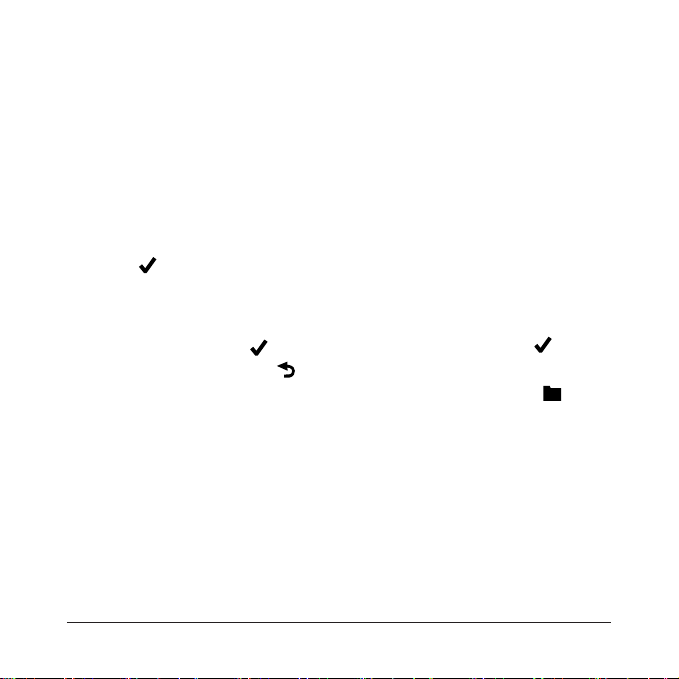
8
Pokud je to nutné, zvolte cílovou
zónu nebo zadejte vlastní rozsah
TF.
Např. můžete zvolit zónu tepové
frekvence. Pokaždé, když překročíte nebo klesnete pod zvolenou
hodnotu tepové frekvence, přístroj
Edge pípne a zobrazí hlášení.
9
Pokud je to nutné, zvolte u pole
Rest Lap (Oddechové kolo)
symbol .
Během oddechového kola nadále
běží stopky a jsou nahrávána
data.
10
Pro uložení fáze zvolte .
11
Pro uložení tréninku zvolte .
Zopakování tréninkové fáze
Aby bylo opakování tréninkové
fáze možné, musíte nejprve vytvořit
trénink, který se skládá z alespoň
jedné fáze.
1
Zvolte Add New Step (Přidat
nový krok).
2
Zvolte Duration (Trvání).
3
Zvolte požadovanou možnost:
• Pro jedno nebo více opakování
tréninkové fáze zvolte Repeat
10 Trénink
(Opakovat). Např. můžete de-
setkrát zopakovat pětimílovou
tréninkovou fázi.
• Pro zopakování tréninkové fáze
určitého trvání zvolte Repeat
Until (Opakovat dokud). Např.
můžete opakovat pětimílovou
tréninkovou fázi po dobu 60
minut nebo dokud Vaše tepová
frekvence nedosáhne hodnoty
160 tepů/min.
4
Zvolte Back to Step (Zpět k fázi)
a zvolte fázi, kterou chcete
opakovat.
5
Pro uložení fáze zvolte .
Zahájení tréninku
1
Na hlavní stránce zvolte >
Workouts (Tréninkové plány).
2
Zvolte požadovaný tréninkový
plán.
3
Zvolte Do Workout (Zahájit
trénink).
Po zahájení tréninku se na displeji
přístroje Edge zobrazí každá z fází
tréninku, cíl (pokud je zadán) a aktuální tréninková data. Když se blížíte
k ukončení kroku, ozve se akustické
Page 17
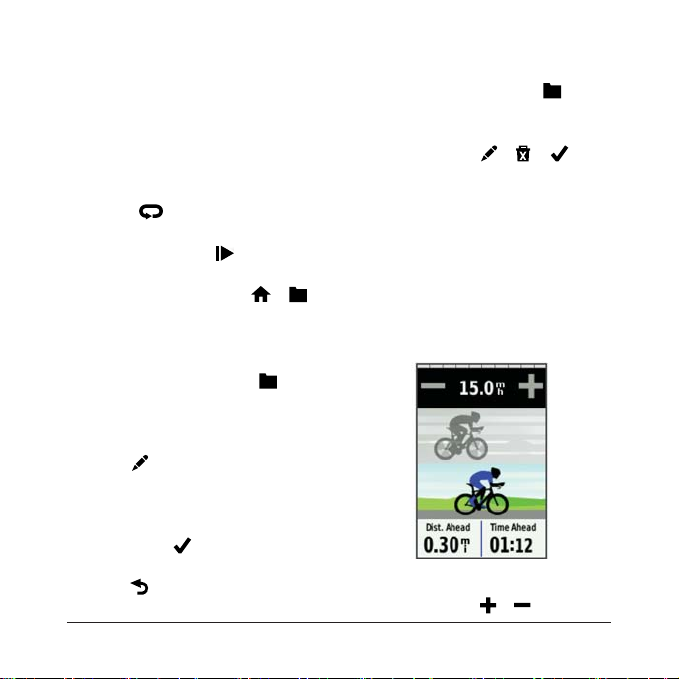
upozornění a na displeji se objeví
hlášení odpočítávající čas nebo
vzdálenost zbývající do zahájení
nového kroku.
Ukončení tréninku
• Fázi tréninkového plánu můžete kdykoliv ukončit stisknutím
tlačítka .
• Stopky můžete kdykoliv zastavit
stisknutím tlačítka
• Pokud chcete tréninkový plán
ukončit, kdykoliv zvolte
Workouts (Tréninkové plány) >
Stop Workout (Ukončit trénink).
.
> >
Úprava tréninkového plánu
1
Na hlavní stránce zvolte >
Workouts (Tréninkové plány).
2
Zvolte požadovaný tréninkový
plán.
3
Zvolte .
4
Zvolte požadovaný krok, a pak
zvolte Edit Step (Upravit krok).
5
Změňte příslušné atributy kroku,
a pak zvolte .
6
Pro uložení tréninkového plánu
zvolte .
Trénink 11
Smazání tréninkového plánu
1
Na hlavní stránce zvolte >
Workouts (Tréninkové plány).
2
Zvolte požadovaný trénink.
3
Zvolte možnost > > .
Práce s funkcí Virtual
Partner
Fiktivní soupeř je tréninkový nástroj,
který Vám pomůže dosáhnout
Vašich cílů.
1
2
3
®
Vyjeďte.
Pokud chcete vědět, kdo vede, ro-
lujte na stránku fi ktivního soupeře
(Virtual Partner).
Pokud je to nutné, upravte během
jízdy rychlost virtuálního partnera
pomocí tlačítek a .
Page 18
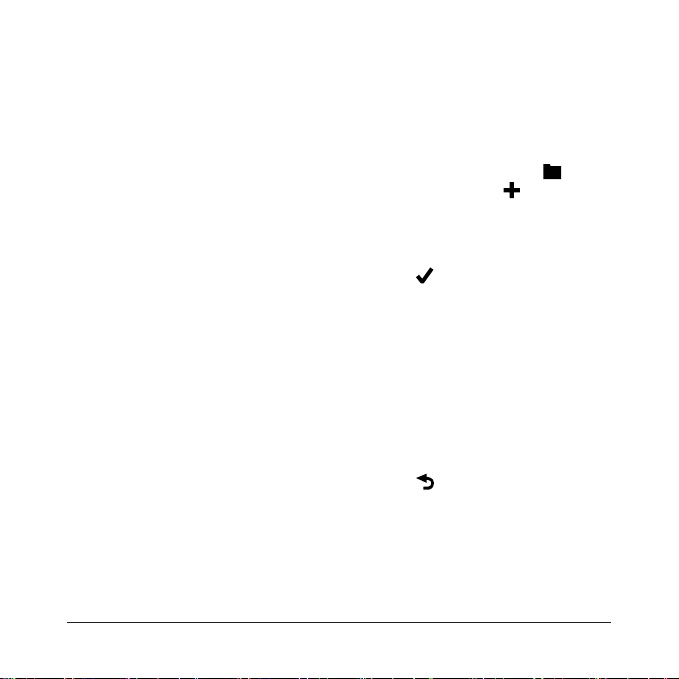
Tratě
Sledování dříve zaznamenané
aktivity: Uloženou trať můžete
sledovat jednoduše proto, že je
to dobrá cesta. Např. si můžete
uložit cestu, po které se dostanete
bez problémů na kole do práce.
Závod proti dříve zaznamenané
aktivitě: Krom toho můžete
uloženou trať sledovat se
záměrem dosáhnout dřívějších
výsledků na tomto úseku nebo je
dokonce překonat. Např. pokud
byla původní trať ujeta během 30
minut, budete soutěžit s fi ktivním
soupeřem a snažit se ujet danou
vzdálenost v čase kratším než 30
minut.
Jízda na základě záznamu
uloženém na stránkách Garmin
Connect: Do přístroje si můžete
zaslat také trať uloženou na Gar-
min Connect. Jakmile je trať uložena ve Vašem přístroji, můžete
jet podle ní nebo můžete závodit
s dříve dosaženými výsledky.
12 Trénink
Vytvoření tratě ve Vašem
přístroji
Abyste mohli vytvořit trať, musíte
mít v historii přístroje uložena GPS
traťová data.
1
Na hlavní stránce zvolte >
Courses (Tratě) > .
2
Zvolte aktivitu pro požadovanou
trať.
3
Zadejte název tratě.
4
Zvolte .
Na seznamu se objeví nová trať.
5
Zvolte danou trať a projděte si
související data.
6
Pokud je to nutné, zvolte Settings
(Nastavení) a upravte možnosti
trati.
Například můžete změnit název
trati nebo aktivovat funkci fi ktivní-
ho soupeře.
7
Zvolte > RIDE (Jízda).
Sledování tratě stažené
z internetu
Abyste si mohli stáhnout trať ze stránek Garmin Connect, musíte mít
nejprve na Garmin Connect založený účet (strana 23).
Page 19
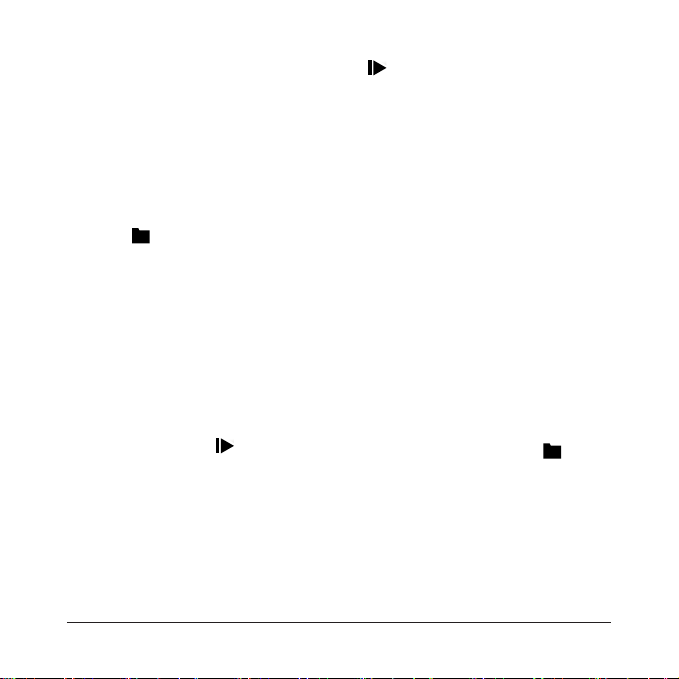
1
Připojte přístroj k počítači.
2
Přejděte na internetové stránky
www.garminconnect.com.
3
Vytvořte novou trať nebo zvolte již
existující trať.
4
Zvolte Send to Device (Odeslat
do přístroje).
5
Odpojte přístroj a zapněte ho.
6
Zvolte > Courses (Tratě).
7
Zvolte požadovanou trať.
8
Zvolte RIDE (Jízda).
Rady pro trénink v rámci trati
• Zapněte si funkci Guide Text
(Textové navádění) (strana 13)
a využívejte výhod navigace krok
za krokem.
• Pokud je součástí tréninku zahřívací část, zahajte trénink na trati
stisknutím tlačítka
provádějte jako normálně.
• Při zahřívací fázi se držte mimo
trať. Na trať najeďte až po tom, co
jste připraveni. Pokud se nacházíte v jakékoliv části trati, objeví se
hlášení.
POZNÁMKA: Fiktivní soupeř se
spustí ihned po zvolení tlačítka
Trénink 13
a zahřívání
bez ohledu na to, zda jste již
dokončili zahřívací kolo.
• Pro zobrazení tratě na mapě,
rolujte na mapu.
Pokud se nepohybujete na trati,
zobrazí se na displeji příslušné
hlášení.
Zobrazení trati na mapě
U každé trati, která je uložena v přístroji, můžete zvolit, jakým způsobem se bude zobrazovat na mapě.
Např. můžete nastavit parametry
pro trať do práce tak, aby byla
na mapě vyznačena žlutou barvou.
A její alternativa se může na mapě
zobrazovat zeleně. Díky této funkci
se mohou tyto tratě na mapě zobrazovat i v případě, že jedete jinudy
nebo nesledujete celou trať.
1
Na hlavní stránce zvolte >
Courses (Tratě).
2
Zvolte požadovanou trať.
3
Zvolte Settings (Nastavení) >
Map Display (Zobrazení mapy).
4
Pokud chcete, aby se na mapě
zobrazovala trať, zvolte Always
Display (Zobrazit vždy) > On
Page 20
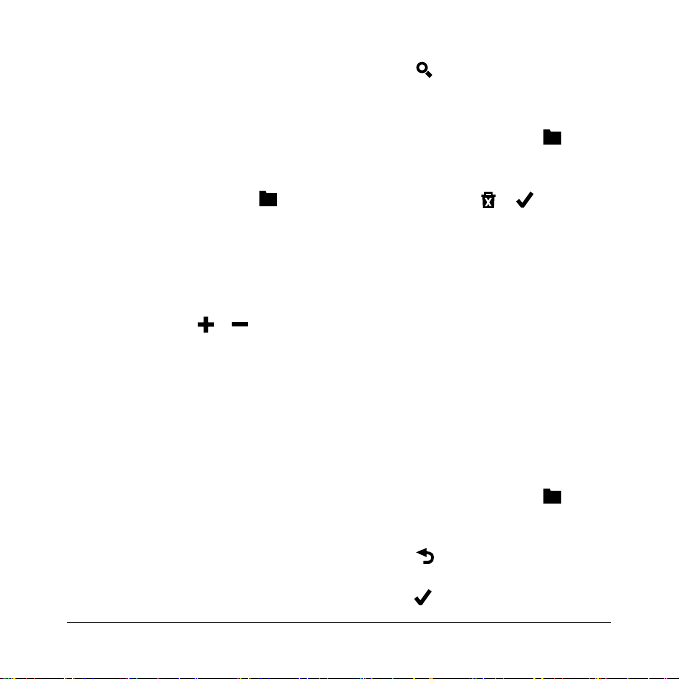
(Zapnout).
5
Zvolte Color (Barva), a pak zvolte požadovanou barvu.
Příště se trať zobrazí, jakmile se
ocitnete v její blízkosti.
Změna rychlosti jízdy po trati
1
Na hlavní stránce zvolte >
Courses (Tratě).
2
Zvolte trať.
3
Zvolte RIDE (Jízda).
4
Rolujte až na stránku fi ktivního
soupeře (Virtual Partner).
5
Pomocí tlačítek a nastavte
nový čas zajetí trati tak, aby byl
procentuálním vyjádřením času
původního.
Např. pokud chcete zlepšit svůj
původní čas o 20%, nastavte
rychlost jízdy po trati na 120%.
Pak budete soupeřit s virtuálním
partnerem tak, abyste dokončili
trať původně trvající 30 minut již
během 24 minut.
Ukončení jízdy po trati
1
Pro zobrazení okna dalších funkcí
se dotkněte displeje.
14 Trénink
2
Zvolte > Courses (Tratě) >
Stop Course (Ukončit trať).
Smazání trati
1
Na hlavní stránce zvolte >
Courses (Tratě).
2
Zvolte trať.
3
Zvolte možnost > .
Osobní rekordy
Po dokončení cyklistického tréninku
zobrazí přístroj všechny nové osobní rekordy, kterých bylo dosaženo
při dané jízdě. Osobní tréninkové
rekordy zahrnují nejrychlejší čas
zajetí standardní vzdálenosti,
nejdelší jízdu a nejvyšší překonané
převýšení během jízdy.
Návrat k předchozímu
osobnímu rekordu
Osobní rekord můžete vrátit zpět
k předchozí uložené hodnotě.
1
Na hlavní stránce zvolte >
Personal Records (Osobní
rekordy).
2
Zvolte .
3
Zvolte požadovaný rekord, a pak
zvolte .
Page 21
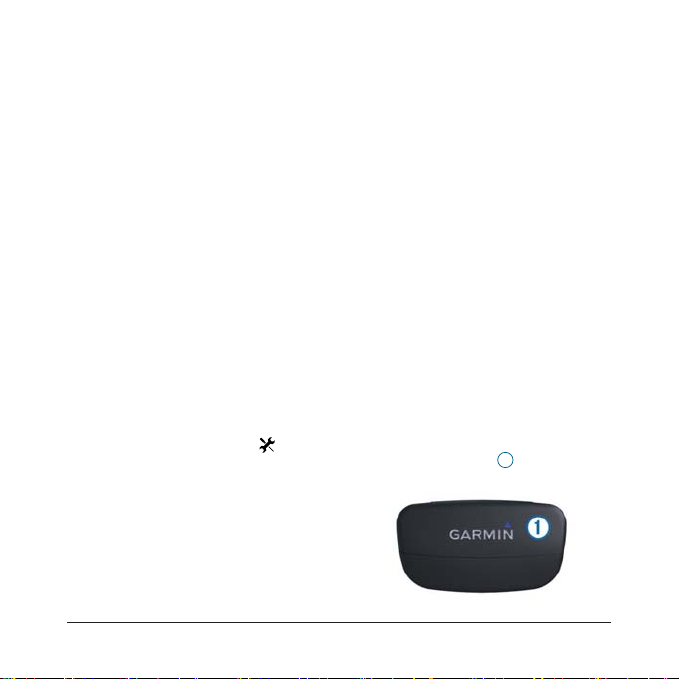
POZNÁMKA: Touto akcí nedojde
ke smazání žádné z uložených
aktivit.
Tréninkové zóny
• Zóny tepové frekvence (strana
17)
• Výkonnostní zóny (
• Rychlostní zóny (
Nastavení rychlostních zón
Ve Vašem přístroji je uloženo několik
různých rychlostních zón s rozsahem od nejnižší až po nejvyšší rychlost. Rozmezí těchto zón je výchozí
a nemusí odpovídat Vašim osobním
možnostem. Rozsah jednotlivých
zón si můžete upravit přímo v zařízení nebo prostřednictvím stránek
Garmin Connect.
1
Na hlavní stránce zvolte >
Training Zones (Tréninkové
zóny) > Speed (Rychlost).
2
Zvolte požadovanou zónu.
Každé ze zón můžete přidělit
vlastní název.
3
Zadejte hodnotu pro minimální
a maximální rychlost.
Čidla ANT+ 15
strana 20)
strana 15)
4
U každé zóny opakujte kroky
2 - 3.
Čidla ANT+
Přístroj můžete používat ve spojení
s bezdrátovými čidly ANT+. Více informací o kompatibilitě a zakoupení
volitelných čidel naleznete na stránkách http://buy.garmin.com.
Nasazení snímače tepové
frekvence
POZNÁMKA: Pokud snímač tepové
frekvence nepoužíváte, můžete tuto
část přeskočit.
Snímač tepové frekvence byste měli
nosit přímo na kůži, pod prsními
svaly. Snímač by měl těsně přiléhat
k tělu tak, aby během aktivity zůstal
na jednom místě.
1
Připněte jednotku
tepové frekvence k popruhu.
1
snímače
Page 22

2
Pro přesnější zachycení tepové
frekvence navlhčete obě elektrody
2
na zadní straně snímače.
spuštění. Zóny tepové frekvence
můžete nastavit ručně na základě
Vašich fi tness cílů (
strana 17).
Abyste získali co nejpřesnější údaje
o kaloriích spálených během jízdy,
3
Pokud je snímač tepové frekvence vybaven kontaktní částí
3
navlhčete také tuto kontaktní část.
4
Oviňte si popruh kolem hrudníku
a zahákněte háček
4
na popruhu
do příslušného očka.
Logo Garmin by mělo být nahoře.
5
Hodinky umístěte do vzdálenosti
max. 3 metry od snímače tepové
frekvence.
Po nasazení je snímač tepové
frekvence v režimu standby a je
připraven k odesílání dat.
TIP: Pokud jsou údaje ze snímače
tepové frekvence zkresleny nebo se
nezobrazují vůbec, zkuste si utáhnout popruh nebo se po dobu 5-10
minut zahřívejte.
Nastavení zón Vaší tepové
frekvence
Přístroj využívá pro určení zón
tepové frekvence informace zadané
do uživatelského profi lu při prvním
16 Čidla ANT+
nastavte svou maximální tepovou
frekvenci, svou tepovou frekvenci
,
v klidu a zóny tepové frekvence.
1
Na hlavní stránce zvolte >
Training Zones (Tréninkové
zóny) > Heart Rate (Tepová
frekvence).
2
Zadejte hodnotu pro svou
maximální, minimální a klidovou
tepovou frekvenci.
Hodnoty určující zóny se aktualizují automaticky, ale pokud
chcete, můžete je nastavit také
ručně.
3
Zvolte Based On (Založeno na):
4
Zvolte požadovanou možnost:
• Pro zobrazení a úpravu zón
v úderech za minutu zvolte
možnost BPM.
• Pro zobrazení a úpravu zón
v procentuálním vyjádření maximální tepové frekvence zvolte
možnost % Max.
Page 23

• Pro zobrazení a úpravu zón
v procentuálním vyjádření Vaší
klidové tepové frekvence zvolte
možnost % HRR (%KTF).
Zóny tepové frekvence
Mnoho atletů využívá měření zón
tepové frekvence pro kontrolované zvýšení jejich kardiovaskulární
odolnosti a zlepšení kondice.
Zóny tepové frekvence jsou určitá
rozmezí srdečních tepů za minutu.
Pět běžných zón tepové frekvence
je v závislosti na vzrůstající intenzitě
očíslováno od 1 do 5. Obecně jsou
zóny tepové frekvence založeny
na procentech vašeho maximálního
srdečního tepu.
Fitness cíle
Pokud znáte své zóny tepové
frekvence, můžete tak na základě
následujících pravidel zlepšit svou
kondici.
• Vaše tepová frekvence je dobrým
ukazatelem intenzity tréninku.
• Trénování při určité tepové
frekvenci může pomoci zlepšit
kapacitu a výkon Vašeho kardio-
Čidla ANT+ 17
vaskulárního systému.
Znalost tréninkových zón Vaší tepové frekvence Vám pomůže zabránit
přetížení organismu a případnému
zranění.
Pokud znáte svou maximální tepovou frekvenci, můžete na základě
tabulky na
tepovou zónu pro trénink.
Pokud svou maximální tepovou frekvenci neznáte, použijte jeden z kalkulátorů dostupných na internetu.
V některých tělocvičnách a centrech
pro zdraví se můžete podrobit testu,
na základě kterého zjistíte svou
maximální tepovou frekvenci.
straně 55 určit nejlepší
Instalace čidla GSC 10
POZNÁMKA: Pokud čidlo GSC
10 nepoužíváte, můžete tuto část
přeskočit.
Aby sběr dat fungoval spolehlivě,
musí být oba magnety zarovnány
s vodícími linkami.
1
Čidlo GSC 10 připevněte na vo-
dorovnou trubku zadní vidlice
(na opačné straně řetězu).
2
Pokud je to nutné, umístěte mezi
Page 24

čidlo GSC 10 a trubku zadní vidli-
ce plochou pryžovou podložku
nebo pryžovou podložku ve tvaru
trojúhelníku.
Vodící linka
1
magnetu musí být vyrovnána
s vodící linkou
10.
5
Vyšroubujte magnet
5
na pedálovém
6
na čidle GSC
7
určený
na drát kola z plastového krytu.
3
Čidlo GSC 10 volně zajistěte po-
mocí dvou příchytných pásků
4
Pomocí přilnavého držáku a příchytné pásky
3
na kliku pedálu.
4
umístěte magnet
2
.
6
Plastový kryt nasaďte zářezem
na drát a lehce ho utáhněte.
Pokud není mezi ramenem čidla
a magnetem na drátu kola dostatečný prostor, může se magnet
otočit směrem od čidla GSC 10.
Magnet na drátu musí být zarovnán s vodící linkou
8
na rameni
čidla.
Magnet pedálu musí být ve vzdá-
7
Povolte šroub
9
ramene čidla.
lenosti 5 mm od čidla GSC 10.
18 Čidla ANT+
Page 25

8
Posuňte rameno čidla do vzdálenosti 5 mm od magnetu na drátě.
Čidlo GSC 10 můžete přiblížit
k magnetu také nakloněním.
9
Na čidle GSC 10 stiskněte tlačítko
10
Reset
.
LED kontrolka nejprve zčervená,
pak zezelená.
10
Správnost montáže vyzkoušíte
otáčením pedálu.
Kontrolka LED blikne červeně
pokaždé, když magnet na pedálu
míjí čidlo. Kontrolka LED blikne
zeleně pokaždé, když magnet
drátu míjí rameno čidla.
POZNÁMKA: Po resetování blikne kontrolka LED 60krát. Pokud
potřebujete, aby blikání probíhalo
delší dobu, stiskněte tlačítko
Reset znovu.
11
Pokud je vše nastaveno správně
a funkčně, utáhněte příchytné
pásky, rameno čidla a magnet
na drátě.
Aby byla zajištěna vodotěsnost
ramene čidla GSC 10, doporučuje
Čidla ANT+ 19
Garmin utáhnout šroub momentem 0,21 až 0,27 Nm.
Čidlo GSC 10
Tempo určené čidlem GSC 10 je
zaznamenáváno vždy. Pokud není
s přístrojem spárováno žádné čidlo
GSC 10, budou rychlost a vzdálenost vypočítány na základě GPS
informací.
Tempo představuje frekvenci šlapání, která je měřena počtem otáček
kliky pedálu za minutu (ot./min.).
GSC 10 se skládá ze dvou čidel:
jedno měří tempo a druhé rychlost.
Zjištění průměrného tempa
a výkonu
Výpočet průměrných dat bez nulových hodnot můžete využít pouze
v případě, že při tréninku používáte
volitelný snímač tempa nebo měřič
výkonu. V rámci výchozího nastavení nejsou do výpočtu zahrnuty
nulové hodnoty, které vznikají, když
nešlapete.
Pokyny pro změnu tohoto nastavení
naleznete na
straně 41.
Page 26

Trénink s měřičem výkonu
• Seznam kompatibilních čidel
ANT+ třetích stran naleznete
na internetových stránkách
www.garmin.com/intosports.
• Více informací naleznete v návodu k obsluze k Vašemu měřiči
výkonu.
• Rozmezí výkonnostních zón nastavte tak, aby výsledné hodnoty
odpovídaly Vašim cílům a možnostem (
• Pokud chcete být informováni
o dosažení určité výkonnostní
zóny (
slušné upozornění.
• Nastavte si vlastní datová pole
pro výkon (
Nastavení výkonnostních zón
Rozmezí těchto zón je výchozí
a nemusí odpovídat Vašim osobním
možnostem. Rozsah jednotlivých
zón můžete upravit ručně přímo
v zařízení nebo prostřednictvím stránek Garmin Connect. Pokud znáte
hodnotu svého FTP (funkčního
prahového výkonu), můžete ji zadat
a nechat software vypočítat Vaše
20 Čidla ANT+
strana 20).
strana 7), nastavte si pří-
strana 48).
výkonnostní zóny automaticky.
1
Na hlavní stránce zvolte >
Training Zones (Tréninkové
zóny) > Power (Výkon).
2
Zadejte hodnotu FTP.
3
Zvolte Based On (Založeno na):
4
Zvolte požadovanou možnost:
• Pro prohlížení a úpravu zón
v jednotkách Watt zvolte možnost Watts.
• Pro prohlížení a úpravu zón
v procentuálním vyjádření
funkčního prahového výkonu
zvolte možnost % FTP.
Kalibrace měřiče výkonu
Kalibrace je možná až po té, co je
měřič výkonu správně instalován,
spárován s Vaším GPS přístrojem
a aktivně zaznamenává data.
Pokyny ke kalibraci konkrétního
měřiče výkonu naleznete v návodu
k obsluze dodávaném jeho
výrobcem.
1
Na hlavní stránce zvolte .
2
Zvolte možnost Bike Profi les
(Profi l kola).
3
Zvolte požadovaný profi l.
Page 27

4
Zvolte symbol > Calibrate
(Kalibrovat).
5
Dokud se na displeji neobjeví
hlášení, udržujte měřič výkonu
aktivní šlapáním.
6
Postupujte podle pokynů
na displeji.
Spárování s čidly ANT+
Před zahájením párování si musíte
nejprve nasadit snímač tepové frekvence nebo instalovat na kolo čidlo.
Párováním se rozumí připojení
bezdrátového čidla ANT+, např.
snímače tepové frekvence, k Vašem
přístroji Garmin.
1
Při párování umístěte přístroj
do vzdálenosti max. 3 metry
od čidla.
POZNÁMKA: Při párování se
držte alespoň 10 m od dalších
čidel ANT+.
2
Na hlavní stránce zvolte stavový
řádek v horní části stránky.
3
Zvolte požadovaný snímač.
4
Povolte daný snímač a zvolte
Search (Hledat).
Čidla ANT+ 21
Pokud je čidlo spárováno s přístrojem, změní se status čidla
na Connected (Připojeno).
Můžete si upravit datová pole tak,
aby se zobrazovaly informace
ze snímače.
Přenos údaje o hmotnosti
Přístroj dokáže přečíst údaje z osobní váhy, která je kompatibilní se
systémem ANT+.
1
Na hlavní stránce zvolte >
Weight Scale (Vážení).
Nalezení kompatibilní osobní
váhy je oznámeno hlášením
na displeji.
2
Na pokyn si stoupněte na váhu.
POZNÁMKA: Pokud používáte
osobní váhu s tělesnou analýzou,
zujte si boty a sundejte ponožky,
aby byly všechny parametry těla
správně odečteny.
3
Na pokyn slezte z váhy.
TIP: Pokud dojde k chybě, slezte
z váhy. Na pokyn se na váhu opět
postavte.
Page 28

Historie
Součástí historie jsou informace
o čase, vzdálenosti, spálených
kaloriích, rychlosti, ujetých kolech,
stoupání a volitelných čidlech ANT+.
POZNÁMKA: Historie není zaznamenávána pokud jsou vypnuty nebo
pozastaveny stopky.
Pokud je paměť přístroje plná,
objeví se chybové hlášení. Přístroj
nemaže ani nepřepisuje Vaši historii
automaticky. Abyste mohli neustále
zaznamenávat všechna jízdní data,
nahrávejte historii pravidelně na web
Garmin Connect.
Na hlavní stránce zvolte
Totals (Celkové výsledky).
Odeslání jízdních dat
na stránky Garmin
Connect
UPOZORNĚNÍ
Aby nedošlo k narušení jejich povrchu,
mini USB port, ochrannou krytku
a přilehlé okolí před nabíjením nebo
připojením k počítači dobře osušte.
1
Vyklopte ochrannou krytku
USB portu
2
.
>
1
mini
Prohlížení informací o jízdě
1
Na hlavní stránce zvolte >
Rides (Jízdy).
2
Zvolte Last Ride (Poslední jízda)
nebo All Rides (Všechny jízdy).
3
Zvolte požadovanou možnost.
2
Zobrazení celkových výsledků
V přístroji si můžete prohlížet také
souhrny uložených dat, mezi které
patří počet jízd, celkový čas, celková
vzdálenost a cel. spálené kalorie.
22 Historie
Menší konektor USB kabelu
připojte k mini USB portu.
3
Větší konektor USB kabelu připojte do USB portu počítače.
4
Přejděte na internetové stránky
www.garminconnect.com.
Page 29

5
Zvolte Getting Start (Začít).
6
Postupujte podle pokynů
na obrazovce.
Garmin Connect
Program Garmin Connect nabízí
jednoduchý způsob, jak ukládat
a zaznamenávat Vaše aktivity, analyzovat dosažené výsledky a sdílet
informace s ostatními. Pokud si
chcete zdarma založit účet, navštivte stránky www.garminconnect.com.
Zálohování údajů o aktivitách:
Po dokončení aktivity a jejím
uložení do přístroje můžete tuto
aktivitu nahrát do programu
Garmin Connect, kde může být
uložena libovolně dlouho.
Analýza výsledků: Tato funkce
umožňuje prohlížet si podrobnější
informace o aktivitě, a to včetně
Historie 23
celkové mapy, tabulek s údaji
o tempu a rychlosti a hlášeních,
která lze upravit dle vlastních
potřeb.
Sdílení aktivit: Údaje o aktivitách
můžete ostatním zaslat emailem
nebo můžete zveřejnit odkazy
na dané aktivity na své oblíbené
sociální síti.
Možnosti po připojení
k internetu
Přístroj Edge nabízí několik funkcí
pro připojení Vašeho kompatibilního
smartphonu podporujícího technologii Bluetooth®. Více informací
o práci s přístrojem Edge naleznete
na internetových stránkách
www.garmin.com/intosports/apps.
POZNÁMKA: Abyste mohli těžit
z výhod těchto funkcí, musí být
přístroj nejprve připojen k Vašemu
smartphonu, ve kterém je aktivována technologie Bluetooth.
LiveTrack: Umožněte přátelům
a členům své rodiny sledovat
v reálném čase Vaše závody
a tréninky. Krom toho můžete prostřednictvím emailu nebo sociál-
Page 30

ních sítí pozvat své příznivce, aby
sledovali živá data na stránkách
Garmin Connect.
Automatické nahrávání aktivity
na Garmin Connect: Tato funkce
automaticky odešle údaje o za-
znamenávané aktivitě ihned po jejím ukončení na stránky Garmin
Connect.
Stahování tratí a tréninkových
plánů ze stránek Garmin Connect:
Tato funkce umožňuje prostřed-
nictvím Vašeho smartphonu
vyhledávat na webu Garmin
Connect aktivity, které mohou být
odeslány do přístroje, kde na jejich základě vznikne trať nebo
tréninkový plán.
Aktualizace stavu na sociálních
sítích: Tato funkce umožňuje
po nahrání aktivity na web Garmin
Connect automaticky aktualizovat
Váš stav na stránkách sociálních
sítí.
Aktualizace informací o počasí:
Odesílá v reálném čase do Vaše-
ho přístroje informace o počasí.
24 Historie
Smazání historie
1
Na hlavní stránce zvolte >
Delete (Smazat).
2
Zvolte požadovanou možnost:
• Pro vymazání všech uložených
aktivit z historie zvolte All
Rides (Všechny jízdy).
• Pokud zvolíte funkci Old Activi-
ties (Staré aktivity), dojde
k vymazání všech aktivit nahraných před více než 1 měsícem.
• Možnost All Totals (Všechny
výsledky) zvolte pro smazání
celkově ujeté vzdálenosti a celkového času.
POZNÁMKA: Touto akcí
nedojde ke smazání žádné
z uložených aktivit.
• Pro smazání všech tratí,
které jste uložili nebo přenesli
do přístroje, zvolte All Courses
(Všechny tratě).
• Pro smazání všech tréninkových plánů, které jste uložili
nebo přenesli do přístroje,
zvolte All Workouts (Všechny
tréninkové plány).
Page 31

• Pro smazání všech osobních
rekordů, které jste uložili do přístroje, zvolte All Personal
Records (Všechny osobní
rekordy).
POZNÁMKA: Touto akcí
nedojde ke smazání žádné
z uložených aktivit.
3
Zvolte .
Záznam dat
Tento přístroj pracuje na základě
inteligentního záznamu dat. Tento
systém zaznamenává pouze klíčové
okamžiky, kdy došlo ke změně směru, rychlosti nebo tepové frekvence.
Pokud je s přístrojem spárován
měřič výkonu, dochází k jednomu
ding (Záznam dat) > Record To
(Nahrát do).
2
Zvolte požadovanou možnost:
• Pro uložení dat do paměti pří-
stroje zvolte Internal Storage
(Vnitřní paměť).
• Pro uložení dat na volitelnou
paměťovou kartu zvolte Memo-
ry Card (Paměťová karta).
Vložení paměťové karty
Do přístroje můžete vložit
microSD™ paměťovou kartu, na kterou si můžete nahrát vlastní data
nebo na ní mohou být přednahrané
mapové podklady.
1
Vyklopte ochranný kryt
1
slotu
pro microSD kartu.
záznamu za vteřinu. Pořizováním
záznamu každou vteřinu vzniká extrémně přesný záznam, který však
zabírá v paměti hodně místa.
Informace o získání průměrných
údajů o tempu a výkonu naleznete
na
straně 19.
Změna místa pro ukládání dat
2
1
Na hlavní stránce zvolte >
System (Systém) > Data Recor-
Historie 25
Zatlačte na kartu tak, aby se
zajistila na místě.
2
Page 32

Správa dat
POZNÁMKA: Tento přístroj není
kompatibilní s operačními systémy
Windows® 95, 98, Me, Windows NT®
®
OS 10.3 nebo staršími.
a Mac
Připojení Vašeho přístroje
k počítači
UPOZORNĚNÍ
Aby nedošlo k narušení jejich povrchu,
mini USB port, ochrannou krytku
a přilehlé okolí před nabíjením nebo
připojením k počítači dobře osušte.
1
Sejměte ochrannou krytku mini
USB portu.
2
Menší konektor USB kabelu
připojte k mini USB portu.
3
Větší konektor USB kabelu připojte do USB portu počítače.
Váš přístroj se objeví na počítači
s operačním systémem Windows
jako vyjímatelný disk ve složce
Můj počítač a jako vložený obsah
u počítače Mac.
Přenos souborů do přístroje
1
Připojte přístroj k počítači (strana
26).
Vnitřní paměť a paměťová karta
přístroje se objeví v počítači
s operačním systémem Windows
jako vyjímatelný disk ve složce
Můj počítač a jako vložený obsah
u počítače Mac.
POZNÁMKA: Některé počítače
s několika síťovými disky nemusí
disky přístroje zobrazit. Způsob
zobrazování disků naleznete
v nápovědě svého operačního
systému.
2
Ve Vašem počítači otevřete prohlí-
žeč souborů.
3
Zvolte požadovaný soubor.
4
Zvolte Upravit > Kopírovat.
5
Otevřete disk Garmin nebo disk
paměťové karty.
6
Zvolte Upravit > Vložit.
Na seznamu souborů v paměti
přístroje nebo na paměťové kartě
se objeví daný soubor.
26 Historie
®
Page 33

Mazání souborů
UPOZORNĚNÍ
Pokud si nejste jisti účelem daného
souboru, nemažte jej. Paměť Vašeho
přístroje obsahuje důležité systémové
soubory, které by neměly být mazány.
1
Otevřete disk nebo vložený obsah
Garmin.
2
Pokud je to nutné, otevřete požadovanou složku nebo vložený
obsah.
3
Zvolte požadovaný soubor.
4
Na klávesnici počítače stiskněte
tlačítko Delete (Smazat).
Odpojení USB kabelu
Pokud je Váš přístroj připojen
k počítači jako vyjímatelný disk nebo
jako vložený obsah, musíte přístroj
odpojit od počítače bezpečným
způsobem, jen tak předejdete ztrátě
dat. Pokud je Váš přístroj připojen
k počítači s operačním systémem
Windows jako přenosné zařízení,
není nutné odpojovat jej bezpečně.
1
Dokončete akci:
• U počítače s operačním
Navigace 27
systémem Windows klikněte
na ikonu Bezpečně odebrat
hardware a zvolte svůj přístroj.
• U počítačů s operačním
systémem Mac přesuňte ikonu
s obsahem do koše.
2
Odpojte přístroj od počítače.
Navigace
V této části jsou popsány navigační
funkce a možnosti nastavení. Nastavení navigace se vztahuje také
na navigaci v rámci trati (strana 13).
• Polohy a jejich hledání (
• Nastavení trasy (
• Volitelné mapy (
• Nastavení mapy (
Polohy
Do zařízení můžete nahrávat a ukládat informace o polohách.
Uložení aktuální polohy
Pokud chcete, můžete uložit svou
aktuální polohu, např. domov nebo
parkovací místo.
Na hlavní stránce zvolte
System (Systém) > GPS > Mark
strana 27)
strana 30)
strana 31)
strana 32)
>
Page 34

Location (Označení polohy) >
.
Uložení míst prostřednictvím
mapy
1
Na hlavní stránce zvolte > .
2
Prohlížením mapy najděte požadovanou polohu.
3
Zvolte požadovanou polohu
na mapě.
V horní části mapy se zobrazí
informace o poloze.
4
Zvolte informační lištu v horní
části displeje.
5
Pro uložení požadované polohy
zvolte > .
Navigace do zvolené polohy
1
Na hlavní stránce zvolte > .
2
Zvolte požadovanou možnost:
• Pro spuštění navigace do poža-
dované polohy zvolte Locati-
ons (Polohy).
• Pro spuštění navigace do jednoho z 50 naposledy hledaných
míst, zvolte Recent Finds
(Naposledy hledaná).
• Pro spuštění navigace do místa
28 Navigace
se známými souřadnicemi zvolte Coordinates (Souřadnice).
• Pro spuštění navigace do místa
bodu zájmu zvolte All POIs
(Všechny body zájmu - vyžaduje mapy s možností tvorby
tras).
• Pro spuštění navigace na místo
konkrétní adresy zvolte Addre-
sses (Adresy - vyžaduje mapy
s možností tvorby tras).
• Pro spuštění navigace na křižo-
vatku dvou ulic zvolte Intersec-
tions (Křižovatky).
• Pro spuštění navigace do kon-
krétního města zvolte Cities
(Města).
• Pro zúžení vyhledávání zvolte
.
3
Pokud je to nutné, zvolte
a zadejte přesnější parametry
pro vyhledávání (volitelná funkce
pouze pro polohy, body zájmu
a města).
4
Zvolte polohu.
5
Zvolte RIDE (Jízda).
6
Při jízdě do cíle postupujte podle
Page 35

pokynů na displeji.
do výchozího bodu jízdy.
Ukončení navigace
1
Pro zobrazení časových informací
klepněte na displej.
2
Zvolte > Where To (Kam)
> Stop Navigation (Ukončit
navigaci).
Projektovaná poloha
Novou polohu můžete vytvořit také
Navigace na základě souřadnic
1
Na hlavní stránce zvolte > >
Coordinates (Souřadnice).
2
Zadejte souřadnice a zvolte .
3
Při jízdě do cíle postupujte podle
pokynů na displeji.
Navigace zpět na start
V jakékoliv části Vaší cesty se můžete vrátit zpět do výchozího bodu.
1
Vyjeďte (strana 3).
2
Pokud za jízdy klepnete na displej, dojde k zobrazení časových
informací.
3
Zvolte > Back to Start (Zpět
na start) > RIDE (Jízda).
Přístroj Edge Vás navede zpět
Navigace 29
tím, že navrhnete vzdálenost a směr
z označené polohy do polohy nové.
1
Na hlavní stránce zvolte >
> Locations (Polohy).
2
Zvolte polohu.
3
Zvolte informační lištu v horní
části displeje.
4
Zvolte > Project Waypoint
(Projektovat trasový bod).
5
Zadejte směr a vzdálenost do projektované polohy.
6
Zvolte .
Úprava polohy
1
Na hlavní stránce zvolte >
> Locations (Polohy).
2
Zvolte polohu.
3
Zvolte informační lištu v horní
Page 36

části displeje.
4
Zvolte .
5
Zvolte vlastnost.
Např. pro zadání nadmořské
výšky pro danou polohu zvolte
Change Elevation (Změnit
nadm. výšku).
6
Zadejte nové informace, a pak
zvolte .
Smazání polohy
1
Na hlavní stránce zvolte >
> Locations (Polohy).
2
Zvolte polohu.
3
Zvolte informační lištu v horní
části displeje.
4
Zvolte > Delete Waypoint
(Smazat trasový bod) > .
Nastavení trasy
Zvolte > Activity Profi les (Profi -
ly aktivit), zvolte požadovaný profi l,
a pak zvolte Navigation (Navigace)
> Routing (Plánování trasy).
Routing Mode (Režim plánování
trasy): slouží pro optimalizaci trasy
výběrem způsobu dopravy.
30 Navigace
Guidance Method (Způsob navádění): umožňuje zvolit způsob
navádění, na základě kterého
přístroj vypočítá trasu (
Lock On Road (Zamknout k silnici
- vyžaduje mapy s možností tvor-
by tras): uzamkne poziční symbol,
který představuje Vaší pozici
na mapě, k nejbližší silnici.
Avoidances (Nežádoucí úseky
- vyžaduje mapy s možností tvorby tras): umožňuje zvolit typ silnice, kterému se chcete vyhnout.
Recalculate (Přepočítat - vyžaduje
mapy s možností tvorby tras):
slouží pro automatické přepočítání trasy v momentě, kdy se od té
původní odchýlíte.
strana 30).
Výběr způsobu navádění
po trase
Způsob navádění po trase si můžete
zvolit na základě toho, zda jedete
po silnici nebo v terénu.
1
Zvolte > Activity Profi les
(Profi ly aktivit).
2
Zvolte požadovaný profi l.
3
Zvolte Navigation (Navigace)
Page 37

> Routing (Plánování trasy)
> Guidance Method (Způsob
navádění).
4
Zvolte požadovanou možnost:
• On Road For Distance (Po sil-
nici co nejkratší - vyžaduje
mapy s možností tvorby tras):
vypočítá trasu po silnici v co
nejkratší vzdálenosti.
• On Road For Time (Po silnici
co nejrychlejší - vyžaduje
mapy s možností tvorby tras):
vypočítá trasu po silnici v co
nejkratší době.
• Off Road (Mimo silnici): slouží
pro naplánování trasy od bodu
k bodu.
Zakoupení přídavných map
Před zakoupením přídavných map
byste si měli nejprve zjistit, jakou
verzi mapového systému máte
nahranou v přístroji.
1
Na hlavní stránce zvolte >
Activity Profi les (Profi ly aktivit).
2
Zvolte požadovaný profi l.
3
Zvolte Navigation (Navigace) >
Map (Mapa) > Map Information
Navigace 31
(Informace o mapách).
4
Zvolte mapu.
5
Zvolte .
6
Navštivte internetové stránky
http://buy.garmin.com nebo
kontaktujte dealera společnosti
Garmin.
Vyhledání adresy
Prostřednictvím volitelného městského mapového systému City
Navigator® můžete vyhledávat adresy, města a další místa. Podrobná
mapa obsahuje miliony bodů zájmu
jako jsou restaurace, hotely nebo
autoservisy.
1
Na hlavní stránce zvolte >
> Addresses (Adresy).
2
Postupujte podle pokynů
na displeji.
TIP: Pokud si městem nejste
jisti, zvolte možnost Search All
(Vyhledat vše).
3
Nejprve zvolte požadovanou adresu, pak zvolte RIDE (Jízda).
Vyhledání bodu zájmu
1
Na hlavní stránce zvolte > .
Page 38

2
Zvolte kategorii.
TIP: Pokud znáte název posky-
tovatele služeb, zvolte All POI
(Všechny body zájmu) >
a zadejte název.
3
Pokud je to nutné, zvolte
podkategorii.
4
Nejprve zvolte požadovanou adresu, pak zvolte RIDE (Jízda).
Hledání místa v okolí
1
Na hlavní stránce zvolte >
.
>
2
Zvolte požadovanou možnost.
Například zvolte A Recent Find
(V okolí posledního hledání)
a nechte si najít restauraci v blízkosti naposledy hledaného místa.
3
Pokud je to nutné, zvolte kategorii
a podkategorii.
4
Zvolte požadovanou adresu, pak
zvolte RIDE (Jízda).
Topografi cké mapy
Součástí podkladů ve Vašem přístroji mohou být topografi cké mapy,
které si zároveň můžete zakoupit
na stránkách http://buy.garmin.com.
32 Navigace
Garmin doporučuje, abyste si
pro plánování tras a aktivit prostřednictvím topografi ckých map stáhli
aplikaci BaseCamp™.
Nastavení mapy
Zvolte > Activity Profi les (Profi -
ly aktivit), zvolte požadovaný profi l,
a pak zvolte Navigation (Navigace)
> Map (Mapa).
Orientation (Orientace): umožňuje
zvolit způsob zobrazení mapy
na stránce (
Auto Zoom (Automatický zoom):
automaticky vybere nejvhodněj-
ší přiblížení pro danou situaci.
Pokud je zvolena možnost Off
(Vypnuto), je nutné přibližovat/
oddalovat mapu ručně.
Guide Text (Textové navádění):
umožňuje zvolit, zda se mají
na displeji zobrazovat navigační
pokyny krok za krokem.
Map Visibility (Čitelnost mapy):
umožňuje upravit rozšířené funk-
ce mapy (strana 33).
strana 33).
Page 39

Map Information (Informace
o mapě): slouží pro aktivaci či
deaktivaci map aktuálně ulože-
ných v přístroji.
Pokročilé nastavení mapy
Zvolte > Activity Profi les (Profi -
ly aktivit), zvolte požadovaný profi l,
a pak zvolte Navigation (Navigace)
> Map (Mapa) > Map Visibility
(Čitelnost mapy).
Map Visibility Mode (Režim čitelnosti mapy): Předvolby Auto
a High Contrast (Vysoký
kontrast) již mají nastavené
parametry. Pokud chcete zadat
vlastní hodnotu, zvolte Custom
(Vlastní).
Zoom Levels (Stupeň přiblížení):
umožňuje zvolit úroveň přiblížení
objektů na mapě.
Text Size (Velikost písmen):
umožňuje zvolit velikost písmen
označujících objekty na mapě.
Detail (Detaily): slouží k nastavení
množství detailů zobrazených
na mapě. Čím více detailů bude
zobrazeno, tím pomaleji se bude
mapa překreslovat.
Navigace 33
Shaded Relief (Stínované obrysy):
aktivuje či deaktivuje na mapě
reliéfní stínování (pouze pokud je
k dispozici).
Změna orientace mapy
1
Zvolte > Activity Profi les
(Profi ly aktivit).
2
Zvolte požadovaný profi l.
3
Zvolte Navigation (Navigace)
> Map (Mapa) > Orientation
(Orientace).
4
Zvolte požadovanou možnost:
• Při výběru North Up (Na
sever) se sever vždy nachází
v horní části stránky.
• Při výběru Track Up (Ve směru
jízdy) se v horní části disple-
je vždy nachází část mapy,
do které směřujete.
• Pokud chcete zobrazit trasu
z pohledu automobilu se
směrem jízdy nahoře, zvolte
Automotive Mode (Motoristický režim).
Page 40

Vlastní nastavení
přístroje
Profi ly
Funkce přístroje si můžete upravit
hned několika způsoby mezi které
patří i nastavení profi lů. Profi ly před-
stavují souhrn dílčích nastavení,
která upravují funkce Vašeho přístroje tak, aby co nejlépe vyhovoval
Vašim aktuálním potřebám. Např.
si můžete vytvořit různá nastavení
pro trénink a pro jízdu na horském
kole.
Pokud v rámci daného profi lu pro-
vedete úpravy datových polí nebo
měrných jednotek, uloží se tyto
změny automaticky jako součást
tohoto profi lu.
Bike Profi les (Profi l kola):
pro každé své kolo můžete
vytvořit vlastní profi l. Profi l kola
zahrnuje informace o čidlech
ANT+, hmotnosti jízdního kola,
rozměru kol, celkem ujeté vzdálenosti a vzdálenosti ujeté na jedno
otočení kliky pedálu.
34 Vlastní nastavení přístroje
Activity Profi les (Profi l aktivity):
pro každý typ cyklistiky můžete
vytvořit vlastní profi l aktivity.
Například můžete vytvo
profi l pro trénink, závody a hor-
skou cyklistiku. Součást profi lu
aktivity tvoří vlastní nastavení
datových stránek, upozornění,
tréninkových zón (např. tepové
frekvence a rychlosti), možností tréninku (např. funkce Auto
Pause a Auto Lap) a navigace.
User Profi le (Uživatelský profi l):
V rámci uživatelského profi lu
můžete zadat informace o Vašem
pohlaví, věku, hmotnosti, výšce
a sportovním zařazení. Přístroj
tyto informace využije pro přesnější výpočet jízdních dat.
řit zvláštní
Aktualizace profi lu kola
Do přístroje můžete zadat profi ly
10 kol. Pro výpočet přesných jízdních dat využívá přístroj informace
o hmotnosti jízdního kola, celkem
ujeté vzdálenosti, rozměrech kol
a vzdálenosti ujeté na otočení kliky
pedálu.
Page 41

1
Na hlavní stránce zvolte >
Bike Profi les (Profi l kola).
2
Zvolte požadovanou možnost:
• Zvolte požadovaný profi l.
• Pro přidání nového profi lu
zvolte
3
Zvolte název kola.
4
Pokud je to nutné, upravte
.
v profi lu kola jeho název, barvu
a obrázek.
5
Pokud využíváte čidlo rychlosti
a tempa nebo měřič výkonu,
zvolte jednu z možností:
• Pro výpočet rozměrů kola
na základě vzdálenosti vypočítané systémem GPS zvolte
Wheel Size (Rozměry kola) >
Automatic (Automaticky).
• Pokud chcete rozměr zadat
sami, zvolte Wheel Size
(Rozměry kola) > Custom
(Vlastní). Tabulka s rozměry
a obvody kol viz
strana 56.
• Pro výpočet vzdálenosti ujeté
na jedno otočení kliky pedálu
prostřednictvím GPS zvolte
Crank Length (Vzdálenost
Vlastní nastavení přístroje 35
na jedno šlápnutí) > Automatic (Automaticky).
• Pokud chcete zadat vlastní
údaj, zvolte Crank Length
(Vzdálenost na jedno šlápnutí) > Custom (Vlastní).
Všechny Vámi provedené změny
nastavení se ukládají v rámci aktivního profi lu.
Aktualizace profi lu aktivity
Přístroj umí pracovat s pěti profi ly
aktivit. Nastavení profi lu a datových
polí můžete přizpůsobit konkrétním
aktivitám nebo cestám.
1
Na hlavní stránce zvolte >
Activity Profi les (Profi ly aktivit).
2
Zvolte požadovanou možnost:
• Zvolte požadovaný profi l.
• Pro přidání nového profi lu
zvolte
3
Pokud je to nutné, upravte název
.
a pozadí daného profi lu.
4
Zvolte požadovanou možnost:
• Pokud chcete upravit datové
stránky a datová pole (
strana
48), zvolte Training Pages
(Tréninkové stránky).
Page 42

• Pokud chcete upravit tréninková upozornění (strana 7), zvolte
Alerts (Upozornění).
• Pokud chcete změnit podmínku, za které se stopky automaticky zastaví (
možnost Auto Pause.
• Pokud chcete změnit způsob
označování kol (
zvolte možnost Auto Lap.
• Pokud chcete změnit vzhled
tréninkových datových stránek
v době, kdy jsou spuštěny stopky (
strana 39), zvolte možnost
Auto Scroll (Automatické
rolování).
• Pokud chcete upravit nastavení
mapy (
(strana 30), zvolte Navigation
(Navigace).
Všechny Vámi provedené změny
nastavení se ukládají v rámci aktivního profi lu.
strana 37), zvolte
strana 38)
strana 32) nebo trasy
Nastavení uživatelského profi lu
V rámci uživatelského profi lu může-
te zadat informace o Vašem pohlaví,
věku, hmotnosti, výšce a sportovním
36 Vlastní nastavení přístroje
zařazení. Přístroj tyto informace využije pro přesnější výpočet jízdních
dat.
1
Na hlavní stránce zvolte >
User Profi le (Uživatelský profi l).
2
Zvolte požadovanou možnost.
Celoživotní sportovec
Celoživotním sportovcem je jedinec,
který mnoho let intenzivně trénuje
(s výjimkou menších zranění) a má
klidovou tepovou frekvenci 60 úderů
za minutu nebo nižší.
Nastavení funkce
Bluetooth
Zvolte > Bluetooth.
Enable (Povolit): slouží pro aktivaci
bezdrátové technologie Bluetooth.
POZNÁMKA: Další možnosti nastavení se zobrazí pouze pokud je
funkce Bluetooth aktivována.
Friendly Name (Přezdívka):
zadejte přezdívku, která bude
sloužit pro identifi kaci přístroje
v zařízení připojeném prostřednictvím technologie Bluetooth.
Page 43

Pair Smartphone (Spárovat
smartphone): slouží pro propojení
přístroje s kompatibilním
Bluetooth smartphonem.
Nastavení tréninkových
funkcí
Následující funkce a nastavení
umožňují přizpůsobit přístroj Vašim
tréninkovým požadavkům. Tyto
úpravy se ukládají v rámci profi -
lu aktivity. Např. můžete v rámci
Vašeho závodního profi lu zadat
časová upozornění a ve Vašem
profi lu pro horskou cyklistiku můžete
zase nastavit automatické spouštění
funkce Auto Lap®.
Vlastní nastavení datových
stránek
U každého profi lu aktivity (strana 35)
můžete upravit jeho datové stránky.
1
Na hlavní stránce zvolte >
Activity Profi les (Profi ly aktivit).
2
Zvolte požadovaný profi l.
3
Zvolte Training Pages (Tréninkové stránky).
4
Zvolte požadovanou datovou
stránku.
Vlastní nastavení přístroje 37
5
Pokud je to nutné, tuto datovou
stránku aktivujte.
6
Zvolte počet datových polí, která
se budou na této stránce zobrazovat.
7
Zvolte .
8
Zvolte požadované datové pole.
9
Zvolte možnost .
Funkce Auto Pause
Funkci Auto Pause® můžete využít
pro automatické pozastavení stopek
v momentě, kdy se zastavíte nebo
Vaše rychlost klesne pod udanou
hodnotu. Tato funkce je užitečná
v případech, kdy stojíte na křižovatce nebo na jiných místech, kde je
třeba zastavit nebo zvolnit.
POZNÁMKA: Historie není zaznamenávána, pokud jsou vypnuty
nebo pozastaveny stopky.
1
Na hlavní stránce zvolte >
Activity Profi les (Profi ly aktivit).
2
Zvolte požadovaný profi l.
3
Zvolte Auto Pause > Auto Pause
Mode (Režim Auto Pause).
4
Zvolte požadovanou možnost:
• Pokud chcete, aby se odpočítá-
Page 44

vání času automaticky přerušilo
při zastavení, zvolte When
Stopped (Při zastavení).
• Pokud chcete, aby se odpočítávání času automaticky přerušilo
při zpomalení pod určenou
rychlost, zvolte Custom Speed
(Vlastní rychlost).
5
Pokud je to nutné, volitelná datové pole pro čas upravte (strana
37).
Datové pole Time-Elapsed (Uply-
nulý čas) zobrazuje celkový čas
včetně pauz.
Označení kola na základě
polohy
Funkci Auto Lap® můžete využít
pro automatické označení kola
na základě určité polohy. Tato funkce je užitečná pro srovnávání Vašeho výkonu v různých úsecích jízdy
(např. při dlouhém výstupu nebo
rychlé jízdě na krátkou vzdálenost).
Funkci By Position (Podle polohy)
zvolte v případě, že chcete, aby byla
při jízdě na dané trati rozlišována
kola na základě všech označených
bodů.
38 Vlastní nastavení přístroje
1
Na hlavní stránce zvolte >
Activity Profi les (Profi ly aktivit).
2
Zvolte požadovaný profi l.
3
Zvolte Auto Lap > Auto Lap
Trigger (Automatické spuštění
kola) > By Position (Podle polohy) > Lap At. (Označení kola).
4
Zvolte požadovanou možnost:
• Lap Press Only (Spuštění
kola stisknutím) - spustí
počítadlo při každém stisknutí
tlačítka
ším projetí těmito místy.
• Start And Lap (Start a kolo)
- na základě GPS spustí počítadlo v místě, kde jste zvolili
a pak kdykoliv zvolíte .
• Mark And Lap (Označení
a kolo) - spustí počítadlo v mís-
tě, které jste před startem určili
pomocí GPS, a pak při každém
stisknutí tlačítka
5
Pokud je to nutné, datová pole
pro kolo upravte (strana 37).
a při každém dal-
.
Označení kola na základě
vzdálenosti
Funkci Auto Lap® můžete využít
,
Page 45

pro automatické označení kola
na základě určité vzdálenosti. Tato
funkce je užitečná pro srovnávání
Vašeho výkonu v různých úsecích
jízdy (např. každých 40 kilometrů).
1
Na hlavní stránce zvolte >
Activity Profi les (Profi ly aktivit).
2
Zvolte požadovaný profi l.
3
Zvolte Auto Lap > Auto Lap
Trigger (Automatické spuštění
kola) > By Position (Podle polohy) > Lap At. (Označení kola).
4
Zadejte hodnotu.
5
Pokud je to nutné, datová pole
pro kolo upravte (strana 37).
Automatické rolování mezi údaji
Funkci Auto Scroll (Automatické
rolování) použijte pro automatické
rolování všemi tréninkovými stránkami za běhu stopek.
1
Na hlavní stránce zvolte >
Activity Profi les (Profi ly aktivit).
2
Zvolte požadovaný profi l.
3
Zvolte Auto Scroll (Automatické
rolování) > Auto Scroll Speed (Rychlost automatického
rolování).
Vlastní nastavení přístroje 39
4
Zvolte rychlost displeje.
Změna upozornění na start
Tato funkce automaticky rozezná, že
přístroj Edge navázal satelitní spojení a dal se do pohybu. Na základě
těchto informací budete upozorněni
na to, že byste měli zapnout stopky,
pokud chcete zaznamenat údaje
o jízdě.
1
Na hlavní stránce zvolte >
Activity Profi les (Profi ly aktivit).
2
Zvolte požadovaný profi l.
3
Zvolte Start Notice (Upozornění
na start) > Start Notice Mode
(Režim upozornění na start).
4
Zvolte požadovanou možnost:
• Once (Jednou).
• Repeat (Opakovat) > Repeat
Delay (Opakování s prodlevou) - zde můžete změnit
dobu, za kterou se bude upozornění opakovat.
Nastavení systému
Zvolte > System (Systém).
• Nastavení GPS (
• Nastavení displeje (
strana 40)
strana 40)
Page 46

• Nastavení pro zaznamenávání
dat (strana 41)
• Nastavení měrných jednotek
strana 41)
(
• Konfi gurační nastavení (
42)
• Nastavení komunikačního jazyka
(
strana 42)
• Nastavení tónů (
strana
strana 42)
Nastavení GPS
Trénink uvnitř
Pokud trénujete uvnitř nebo chcete
šetřit akumulátor, můžete vypnout
funkci GPS.
Na hlavní stránce zvolte
System (Systém) > GPS >
GPS Mode (Režim GPS) > Off
(Vypnout).
Pokud je systém GPS vypnut,
nejsou dostupné údaje o rychlosti
a ujeté vzdálenosti. Tyto údaje lze
v tomto případě získat pouze z volitelného čidla (např. z čidla GSC
10). Při příštím zapnutí přístroje
Edge bude satelitní spojení opět
navázáno.
40 Vlastní nastavení přístroje
>
Nastavení Vaší nadmořské výšky
Pokud znáte přesnou nadmořskou
výšku místa, kde se právě nacházíte, můžete ručně kalibrovat výškoměr Vašeho přístroje.
1
Na hlavní stránce zvolte >
System (Systém) > GPS > Set
Elevation (Zadat nadm. výšku).
2
Zadejte nadmořskou výšku
a zvolte .
Zobrazení satelitních informací
Na satelitní stránce jsou zobrazeny
aktuální GPS satelitní informace.
Více informací o GPS systému
www.garmin.com/aboutGPS.
viz
Na hlavní stránce zvolte
System (Systém) > GPS > View
Satellites (Zobrazit satelity).
Přesnost GPS je zobrazena
ve spodní části stránky. Zelené dílky
představují sílu jednotlivých satelitních signálů (pod každým dílkem je
uveden počet satelitů).
>
Nastavení displeje
Zvolte > System (Systém) >
Display (Displej).
Backlight Timeout (Interval
Page 47

podsvícení): slouží pro nastavení
časového intervalu, v jakém
zůstane displej podsvícený (stra-
na 47).
Color Mode (Režim barev):
umožňuje nastavit, zda má displej
fungovat v denním nebo nočním
režimu. Pokud chcete, aby se
režim barev automaticky přepínal
v závislosti na denní době, zvolte
možnost Auto (Automaticky).
Screen Capture (Snímek stránky):
umožňuje „vyfotit“ a uložit aktuální
zobrazení displeje.
Calibrate Screen (Kalibrace displeje): vyrovná vlastnosti displeje
tak, aby přístroj adekvátně reago-
val na dotyky (
strana 47).
Nastavení pro zaznamenávání
dat
Zvolte > System (Systém) >
Data Recording (Záznam dat).
Recording Interval (Interval zaznamenávání): slouží pro určení
způsobu, kterým jsou zazname-
návány informace o aktivitách.
Při zvolení možnosti Smart
Vlastní nastavení přístroje 41
(Inteligentní záznam) přístroj
zaznamenává pouze klíčové okamžiky, kdy došlo ke změně směru,
rychlosti nebo tepové frekvence.
Pokud zvolíte možnost 1 Sec
(1 vteřina) dochází k jednomu
záznamu za vteřinu. Tento způsob
nabízí velmi podrobný záznam
aktivity, který však zabírá v paměti
hodně místa.
Data Averaging (Zprůměrování
dat): zde lze nastavit, zda bude
přístroj do výpočtu zahrnovat
i nulové hodnoty pro tempo a výkon, které vznikají v době, kdy
nešlapete (
strana 19).
Změna měrných jednotek
V přístroji můžete změnit jednotky
pro měření vzdálenosti a rychlosti,
stoupání, teploty, hmotnosti, pozičního formátu a času.
1
Zvolte > System (Systém) >
Units (Jednotky).
2
Zvolte typ měření.
3
Zvolte měrné jednotky, které
chcete nastavit.
Page 48

Změna konfi guračního
nastavení
Všechna nastavení, která jste provedli při vstupní konfi guraci, můžete
upravit.
1
Zvolte > System (Systém) >
Device Reset (Resetování přístroje) > Initial Setup (Vstupní
nastavení).
2
Postupujte podle pokynů
na displeji.
Změna komunikačního jazyka
Na hlavní stránce zvolte >
System (Systém) > Language
(Jazyk).
Nastavení tónů přístroje
Na hlavní stránce zvolte > System (Systém) > Tones (Tóny).
Časová pásma
Po zapnutí přístroje a navázání
satelitního spojení zjistí Edge automaticky, v jakém časovém pásmu se
nacházíte a kolik je hodin.
42 Informace o přístroji
Informace o přístroji
Technické údaje
Technické údaje pro Edge
Typ
akumulátoru
Provozní
doba akum.
Volitelný
exter. akum.
Voděodolnost IPX7
Rozmezí
provozní
teploty
Teplotní
rozmezí
pro nabíjení
Pásky
(o-kroužky)
pro montáž
přístroje
POZNÁMKA: Pokud potřebujete vyměnit
pásky, používejte pouze pásky z EPDM
(Etylen propylen dien monomer). Toto pří-
Dobíjitelný integrovaný
akumulátor li-on,
1100 mAh
15 hodin, běžné
užívání
20 hodin, běžné
užívání
Od -20°C do 60°C
Od 0°C do 45°C
Dva rozměry:
• AS568-125
3,3 x 3,8 x 2,3 cm
• AS568-131
4,3 x 4,8 x 2,3 cm
Page 49

slušenství můžete zakoupit na stránkách
http://buy.garmin.com nebo u dealera
společnosti Garmin.
Co je IPX7
UPOZORNĚNÍ
Přístroj je voděodolný v souladu s normou IEC 60529 IPX7. Přístroj by měl
odolat ponoření do hloubky 1 metru
po dobu 30 minut. Delší ponoření
může přístroj trvale poškodit. Po ponoření se ujistěte, že je přístroj otřen
a vysušen předtím, než ho začnete
používat nebo dobíjet.
Voděodolnost Voděodolnost
Rozmezí provozní teploty
Radiofrekvence/
protokol
do hloubky (30 m)
POZNÁMKA: Tento
snímač při plavání nepřenáší
informace o tepové
frekvenci.
Od -5° do 50°C
2,4 GHz ANT+
bezdrátový komunikační protokol
Technické údaje pro GSC 10
Technické údaje pro snímač
tepové frekvence
Typ baterie Vyměnitelná
Životnost
baterie
Informace o přístroji 43
CR2032 (3 V)
Přibližně 4,5 roku
(1 hodina denně)
Pokud je baterie
slabá, objeví se
na kompatibilním
zařízení Garmin
hlášení.
Typ baterie Vyměnitelná
Životnost
baterie
Voděodolnost IPX7
Rozmezí provozní teploty
Radiofrekvence/
protokol
CR2032 (3 V)
Přibližně 1,4 roky
(1 hodina denně)
Od -15°C až 70°C
2,4 GHz ANT+
bezdrátový komunikační protokol
Page 50

Péče o přístroj
UPOZORNĚNÍ
Přístroj neukládejte na místě, které
je dlouhodobě vystaveno extrémním
teplotám, mohlo by dojít k jeho nenávratnému poškození.
Pro ovládání dotykového displeje nikdy
neužívejte ostré nebo tvrdé předměty,
mohlo by dojít k jeho poškození.
Nepoužívejte chemické čistící prostředky a rozpouštědla, mohlo by dojít
k poškození plastových částí.
Ochrannou krytku dobře zamáčkněte,
aby nemohlo dojít k poškození mini
USB portu.
Čištění přístroje
1
Otřete přístroj hadříkem
navlhčeným v jemném čistícím
prostředku.
2
Utřete přístroj do sucha.
Péče o snímač tepové
frekvence
UPOZORNĚNÍ
Před čištěním popruhu musíte nejprve
odjistit a vyjmout snímací jednotku.
Pokud je na popruhu usazeno
příliš mnoho potu a soli, může dojít
ke snížení schopnosti snímače tepové
frekvence odesílat přesná data.
• Bližší instrukce naleznete
na internetových stránkách
www.garmin.com/HRMcare.
• Po každém použití popruh
opláchněte.
• Po každém sedmém použití
popruh vyperte v pračce.
• Nedávejte popruh do sušičky.
• Pokud potřebujete popruh usušit,
pověste ho nebo ho položte
na plochý povrch.
• Abyste co nejvíce prodloužili
životnost snímače tepové frekvence, odepněte jednotku, když ho
nepoužíváte.
44 Informace o přístroji
Page 51

Baterie snímače tepové
frekvence
VAROVÁNÍ
Vyměnitelné baterie se nikdy nepo-
koušejte vyndávat pomocí ostrých
předmětů.
Pro správnou likvidaci baterií kontaktujte místní sběrný dvůr. Chloristanový
materiál - může být vyžadováno speciální zacházení. Viz
hazardouswaste/Perchlorate.
Výměna baterie snímače tepové
frekvence
1
Pomocí malého křížového šroubováku vyšroubujte čtyři šrouby
na zadní straně jednotky.
2
Sejměte kryt a vyjměte baterii.
3
Vyčkejte 30 vteřin.
4
Vložte novou baterii tak, aby
směřovala kladným kontaktem
Informace o přístroji 45
www.dtsc.ca.gov/
nahoru.
POZNÁMKA: Dejte pozor, abyste
nepoškodili nebo neztratili
o-kroužkové těsnění.
5
Přiložte zpět kryt a zajistěte ho
čtyřmi šrouby.
Po výměně baterie ve snímači tepové frekvence musíte snímač znovu
spárovat s hodinkami.
Výměna baterie v čidle
GSC 10
1
Natočte si čidlo GSC 10 tak,
abyste měli přístup ke kulatému
1
krytu
na jeho boku.
2
Prostřednictvím mince otáčejte
krytem doleva, dokud se nepovolí
tak, aby jej bylo možné sejmout
Page 52

(šipka zobrazuje směr povolení).
3
Vyjměte kryt a baterii
4
Vyčkejte 30 vteřin.
5
Vložte novou baterii tak, aby
směřovala kladným kontaktem
nahoru.
POZNÁMKA: Dejte pozor, abyste
nepoškodili nebo neztratili
o-kroužkové těsnění.
6
Kryt zašroubujte zpět pomocí
mince (šipka zobrazuje směr
utažení).
Po výměně baterie v čidle GSC
10 musíte čidlo znovu spárovat
s přístrojem.
2
.
Problémy a jejich
odstranění
Resetování přístroje
Pokud přístroj přestane reagovat,
může být nutné jej resetovat. Tímto
způsobem nedojde ke ztrátě dat ani
Vašeho nastavení.
1
Přidržte tlačítko po dobu 10
vteřin.
46 Problémy a jejich odstranění
2
Pokud chcete přístroj zapnout,
přidržte tlačítko alespoň jednu
vteřinu.
Odstranění uživatelských
dat
Veškerá nastavení přístroje můžete
vrátit zpět do původního továrního
nastavení.
POZNÁMKA: Tato funkce odstraní
všechny uživatelem zadané údaje,
ale nesmaže historii.
1
Vypněte přístroj.
2
Dotkněte se prstem horního levého rohu dotykového displeje.
3
Zapněte přístroj, přičemž stále
držte prst na místě.
4
Zvolte .
Prodloužení životnosti
baterií
• Ztlumte podsvícení displeje
(strana 47).
• Zkraťte interval pro vypnutí podsvícení (
• Zvolte inteligentní zaznamená-
vání (Smart) dat (
strana 47).
strana 41).
Page 53

• Zapněte automatické přepínání
do úsporného režimu (Auto
Power Down) (strana 47).
• Vypněte bezdrátovou technologii
Bluetooth (
strana 36).
Ztlumení podsvícení
1
Stisknutím otevřete stavovou
stránku.
2
Pro nastavení jasu displeje použijte tlačítka a .
Nastavení intervalu podsvícení
Dobu, po kterou bude displej podsvícen, můžete zkrátit, čímž minimalizujete vybíjení akumulátoru.
1
Zvolte > Backlight Timeout
(Interval podsvícení).
2
Zvolte požadovanou možnost.
Funkce automatického
přechodu do úsporného režimu
Tato funkce slouží pro automatické
vypnutí přístroje po 15 minutách
nečinnosti.
1
Zvolte > System (Systém) >
Auto Power Down (Automatický
úsporný režim).
2
Zvolte ON (Zapnout).
Problémy a jejich odstranění 47
Kalibrace dotykového
displeje
1
Na hlavní stránce zvolte >
System (Systém) > Display
(Displej) > Calibrate Screen (Kalibrace displeje).
2
Postupujte podle pokynů
na displeji.
Uzamčení dotykového
displeje
Aby nedocházelo k neúmyslným
stisknutím displeje, zamkněte ho.
1
Zvolte .
2
Zvolte .
Odemčení dotykového displeje
1
Zvolte .
2
Zvolte .
Získání dalších informací
Další informace o tomto přístroji naleznete na internetových stránkách
společnosti Garmin®.
• Navštivte internetové stránky
www.garmin.com/intosports.
• Navštivte internetové stránky
www.garmin.com/learningcenter.
Page 54

• Informace o volitelném příslušenství a náhradních součástkách
získáte na internetových stránkách http://buy.garmin.com nebo
od svého dealera Garmin.
Informace o teplotě
Pokud je přístroj Edge vystaven
přímému slunečnímu záření, držíte
ho v ruce nebo je dobíjen pomocí
soupravy externího napájení, může
být zobrazená teplota vyšší než
aktuální teplota vzduchu. Krom
toho může přístroji chvíli trvat, než
se přizpůsobí výrazným teplotním
změnám.
Zobrazení informací
o přístroji
Přístroj může zobrazit ID číslo
jednotky, verzi softwaru a licenční
ujednání.
Na hlavní stránce zvolte
> System (Systém) > About
(O systému).
48 Příloha
Registrace Vašeho
přístroje
Registrací produktu pomůžete
vytvořit lepší technickou podporu
pro výrobky společnosti Garmin.
• Viz
• Originál nebo kopii dokladu o zakoupení výrobku uložte na bezpečném místě.
Datová pole
Aby se mohla v některých datových
polích zobrazovat data, je nutné
připojit volitelné čidlo ANT+.
Balance (Rovnováha): měření
poměru zatížení levé a pravé
nohy.
Balance - 10s Avg. (Rovnováha Pr. 10 vt.): průměrný poměr zatížení
levé a pravé nohy během 10
vteřin.
Balance - 30s Avg. (Rovnováha Pr. 30 vt.): průměrný poměr zatížení
levé a pravé nohy během
30 vteřin.
Příloha
http://my.garmin.com.
Page 55

Balance - 3s Avg. (Rovnováha
- Pr. 3 vt.): průměrný poměr zatížení
levé a pravé nohy během 3 vteřin.
Balance -Avg. (Rovnováha - Pr.):
průměrný poměr zatížení levé
a pravé nohy v průběhu aktuální
aktivity.
Balance - Lap (Rovnováha - kolo):
průměrný poměr zatížení levé
a pravé nohy v průběhu aktuálního kola.
Battery Level (Nabití akumulátoru): Ukazatel nabití akumulátoru.
Cadence (Tempo): Počet otáček
kliky pedálu za minutu nebo počet
„kroků“ za minutu. Přístroj musí
být připojen ke snímači tempa.
Cadence-Avg. (Pr. tempo.):
Průměrné tempo v průběhu
aktuální aktivity.
Cadence - Lap (Tempo v tomto
kole): Průměrné tempo v průběhu
aktuálního kola.
Calories (Kalorie): Celkové
množství spálených kalorií.
Calories - Fat (Kalorie - tuk):
Množství spálených kalorií tuku.
Vyžaduje analýzu New Leaf®.
Calories to Go (Zbývající kalorie):
Kalorie, které je v tomto tréninku
třeba spálit pro dosažení vytyčeného cíle.
Course Pt. Dist. (Vzd. k dalšímu
bodu): Vzdálenost zbývající
do dosažení následujícího traťo-
vého bodu.
Dist. - Lap (Délka - kolo):
Vzdálenost ujetá v aktuálním kole.
Dist - Last Lap (Délka - posl.
kolo): Vzdálenost ujetá v posledním
dokončeném kole.
Dist. to Dest. (Vzdálenost do cíle):
Vzdálenost zbývající do cíle. Aby
se mohla zobrazovat tato data,
musíte mít zapnutou navigaci.
Dist. to Go (Zbývající vzdál.):
Vzdálenost, kterou je v tomto
tréninku třeba ujet pro dosažení
vytyčeného cíle.
Dist to Next (Vzdál. k dalšímu
bodu): Vzdálenost zbývající
do dosažení dalšího bodu na tra-
se. Aby se mohla zobrazovat
tato data, musíte mít zapnutou
navigaci.
Příloha 49
Page 56

Distance (Vzdálenost): Vzdálenost
ujetá v rámci aktuální tratě nebo
aktivity.
Elevation (Nadm. výška): Výška
Vaší aktuální polohy nad nebo
pod hladinou moře.
ETA at Destination (Odh. čas příjezdu do cíle): Odhadovaný denní
čas, ve kterém dorazíte do cíle
(řídí se místním časem v cíli). Aby
se mohla zobrazovat tato data,
musíte mít zapnutou navigaci.
ETA at Next (Odh. čas příchodu
do dalšího bodu): Odhadovaný
denní čas dosažení následujícího
trasového bodu (řídí se místním
časem v trasovém bodě). Aby
se mohla zobrazovat tato data,
musíte mít zapnutou navigaci.
GPS Accuracy (Přesnost GPS
signálu): Ukazatel přesnosti určení
polohy pomocí GPS. Přesnost
Vaší GPS polohy je určena
s přesností na +/- 3,65 metru.
GPS Signal Strength (Síla signálu
GPS): Síla GPS signálu.
Grade (Převýšení): Měří, jaký
výškový rozdíl jste během jízdy
50 Příloha
překonali. Např. pokud na úseku
dlouhém 60 m překonáte výškový
rozdíl 3 m, je převýšení 5%.
Heading (Směr pohybu): Směr,
kterým se pohybujete.
Heart Rate (Tepová frekvence):
Tepová frekvence udaná v úde-
rech srdce za minutu. Přístroj
musí být připojen ke kompatibilnímu snímači tepové frekvence.
HR-%HRR (TF-%RTF): Procentuál.
vyjádření rezervy tepové frekven-
ce (maximální tepová frekvence
mínus tepová frekvence v klidu).
HR-%Max. (TF-%Max.): Procentuál.
vyjádření maximální tepové
frekvence.
HR-Avg. (TF-Pr.): Průměrná tepová
frekvence v rámci aktivity.
HR-Avg. %HRR (TF-Pr. %RTF):
Procentuální vyjádření průmě-
ru rezervy tepové frekvence
(maximální tepová frekvence
mínus tepová frekvence v klidu)
pro aktivitu.
HR-Avg.%Max. (TF-Pr.%Max.):
Procentuální vyjádření průměr-
né maximální tepové frekvence
Page 57

pro aktivitu.
HR-Lap (TF-kolo): Průměrná
tepová frekvence v aktuálním
kole.
HR-Lap %HRR (TF-kolo %RTF):
Procentuální vyjádření průměru
rezervy tepové frekvence (maximální tepová frekvence mínus
tepová frekvence v klidu) pro kolo.
HR-Lap%Max. (TF-kolo %Max.):
Procentuální vyjádření průměr-
né maximální tepové frekvence
v aktuálním kole.
HR - Last Lap (TF - Posled. kolo):
Průměrná tepová frekvence v po-
sledním ukončeném kole.
HR to Go (Zbývající TF): Tepová
frekvence, o kterou překračujete
nebo nedosahujete cílové tepové
frekvence pro tento trénink.
HR Zone (Zóna TF): Aktuální
rozsah tepové frekvence (1 až
5). Výchozí zóny jsou založeny
na základě Vašeho uživatelského
profi lu, maximální tepové frekven-
ce a klidové tepové frekvence.
Laps (Kola): Počet dokončených
Location at Dest. (Poloha cíle):
Poslední bod na trase nebo
na trati.
Location at Next (Poloha příštího
bodu): Následující bod na trase
nebo na trati.
Odometer (Uražená vzdálenost):
Vzdálenost ujetá na všech
cestách. Tato hodnota se
při resetování denního počítadla
nevynuluje.
Power (Výkon): Aktuální výstupní
výkon ve wattech.
Power - %FTP (Výkon - %FTP):
Aktuální výkon coby procentuální
vyjádření funkč
ního prahového
výkonu.
Power - 10s Avg. (Výkon - 3s Pr.):
Průměrný výstupní výkon při po-
hybu trvajícím 10 vteřin.
Power - 30s Avg. (Výkon - 30s
Pr.): Průměrný výstupní výkon
při pohybu trvajícím 30 vteřin.
Power - 3s Avg. (Výkon - 3s Pr.):
Průměrný výstupní výkon
při pohybu trvajícím 3 vteřiny.
Power-Avg. (Pr. výkon.): Průměrný
kol v rámci aktivity.
Příloha 51
Page 58

výstupní výkon v průběhu aktuální
aktivity.
Power - IF (Výkon - FI): Faktor
intenzity pro aktuální aktivitu.
Power - kJ (Výkon - kJ): Aktuální
výkon udaný v kilojoulech.
Power - Lap (Výkon v daném
kole): Průměrný výstupní výkon
v průběhu aktuálního kola.
Power - Last Lap (Výkon - posl.
kolo): Průměrný výkon v průběhu
posledního ukončeného kola.
Power-Max. (Max. výkon):
Maximální výkon v rámci dané
aktivity.
Power - NP (Výkon - NV):
Normalizovaný výkon v rámci
aktuální aktivity.
Power - NP Lap (Výkon - NV kolo):
Průměrný normalizovaný výkon
v průběhu aktuálního kola.
Power - NP Last Lap (Výkon - NV
posl. kolo): Průměrný normalizova-
ný výkon v průběhu posledního
ukončeného kola.
Power - TSS (Výkon - TSS):
aktuální aktivity.
Power - Watts/kg (Výkon - Watty/
kg): Hodnota výstupního výkonu
ve wattech na kg.
Power Zone (Výkonnostní zóna):
Aktuální rozsah výstupního
výkonu (1-7) založený na Vašem
funkčním prahovém výkonu nebo
na vlastním nastavení.
Reps to Go (Zbývající opakování):
Zbývající počet opakování v průbě hu tréninku.
Speed (Rychlost): Aktuální hodnota
pro danou jízdu.
Speed-Avg. (Pr. rychlost.): Prů měrná rychlost v průběhu aktuální
aktivity.
Speed - Lap (Rychlost v kole):
Průměrná rychlost v průběhu
aktuálního kola.
Speed - Last Lap (Rychlost
v posl. kole): Průměrná rychlost
v posledním dokončeném kole.
Speed - Max. (Max. rychlost.):
Maximální rychlost v rámci aktuál-
ní aktivity.
Tréninkové stresové skóre v rámci
52 Příloha
Page 59

Speed Zone (Rychlostní zóna):
Aktuální rozsah rychlosti.
Sunrise (Východ Slunce): Doba
východu Slunce založená na Vaší
GPS poloze.
Sunset (Západ Slunce): Doba
západu Slunce založená na Vaší
GPS poloze.
Temperature (Teplota): Teplota
vody. Informace z teploměru jsou
zkresleny Vaší tělesnou teplotou.
Time (Čas): Doba zobrazená
na stopkách měřících trvání aktu-
ální aktivity.
Time-Avg. Lap (Pr. čas kola):
Průměrný čas nutný pro dokonče-
ní kol.
Time - Elapsed (Uplynulý čas):
Celkový čas. Např. pokud po-
běžíte 10 minut, pak na 5 minut
zastavíte stopky, pak stopky opět
spustíte a poběžíte 20 minut,
bude celkový čas 35 minut.
Time - Lap (Čas kola): Doba
zobrazená na stopkách měřících
trvání aktuálního kola.
Time - Last Lap (Čas posledního
Příloha 53
kola): Doba zobrazená na stopkách
měřících trvání posledního dokon-
čeného kola.
Time of day (Hodiny): Aktuální
čas vycházející z místního času
a z nastavení hodin (formát, časové pásmo, letní č
as).
Time to Dest. (Čas do cíle):
Odhadovaný čas zbývající
do dosažení cíle. Aby se mohla
zobrazovat tato data, musíte mít
zapnutou navigaci.
Time to Go (Zbývající čas): Čas,
kterého je v tomto tréninku třeba
dosáhnout pro dosažení vytyčeného cíle.
Time To Next (Doba do dalšího):
Odhadovaný čas nutný pro do-
sažení následujícího trasového
bodu. Aby se mohla zobrazovat
tato data, musíte mít zapnutou
navigaci.
Time to Sunrise (Čas do východu
Slunce): Odhadovaný čas zbývající
do východu Slunce.
Time to Sunset (Čas do západu
Slunce): Odhadovaný čas zbývající
do západu Slunce.
Page 60

Total Ascent (Celkové stoupání):
Celkový výškový rozdíl překonaný
při stoupání od posledního
vynulování.
Total Descent (Celkové klesání):
Celkový výškový rozdíl překonaný
při klesání od posledního
vynulování.
Vertical Speed (Vertikální rychlost): Stupeň stoupání nebo klesání.
VS-30s Avg. (VR - Pr. 30s.):
Průměrná vertikální rychlost
při pohybu trvajícím 30 vteřin.
54 Příloha
Page 61

Tabulka zón tepové frekvence
Zóna % maximální
tepové frekvence
1 50-60% Relaxace, lehké tempo,
2 60-70% Pohodlné tempo, nepatrně
3 70-80% Mírné tempo, je těžší udržo-
4 80-90% Rychlé a mírně nepohodlné
5 90-100% Sprint, neobvyklé pro dlou-
Příloha 55
Maximální tepová
frekvence
rytmické dýchání 50-60%
hlubší dýchání, je možné
konverzovat
vat konverzaci
tempo, silné zadýchávání
hé časové úseky
Přínos
Začátek aerobního
tréninku, redukce stresu
Začátek kardiovaskulárního tréninku, dobré
regenerační tempo
Zlepšení aerobní
kapacity, optimální
kardiovaskulární trénink
Zlepšení anaerobní kapacity a prahu, zlepšení
rychlosti
Anaerobní a svalová
odolnost, zvýšení
výkonu
Page 62

Rozměry a obvody kol
Rozměr pneumatiky je uveden
po obou jejích stranách. Nejedná
se o komplexní seznam. K výpočtu
můžete využít také kalkulačky, které
jsou dostupné na internetu.
Úprava profi lu kola viz
Rozměr kola Obvod (mm)
12 × 1,75 935
14 × 1,5 1020
14 × 1,75 1055
16 × 1,5 1185
16 × 1,75 1195
18 × 1,5 1340
18 × 1,75 1350
20 × 1,75 1515
20 × 1-3/8 1615
22 × 1-3/8 1770
22 × 1-1/2 1785
24 × 1 1753
24 × 3/4, s duší 1785
24 × 1-1/8 1795
56 Příloha
strana 34.
Rozměr kola Obvod (mm)
24 × 1-1/4 1905
24 × 1.75 1890
24 × 2.00 1925
24 × 2.125 1965
26 × 7/8 1920
26 × 1(59) 1913
26 × 1(65) 1952
26 × 1,25 1953
26 × 1-1/8 1970
26 × 1-3/8 2068
26 × 1-1/2 2100
26 × 1,40 2005
26 × 1,50 2010
26 × 1,75 2023
26 × 1,95 2050
26 × 2,00 2055
26 × 2,10 2068
26 × 2,125 2070
26 × 2,35 2083
26 × 3,00 2170
Page 63

Rozměr kola Obvod (mm)
27 × 1 2145
27 × 1-1/8 2155
27 × 1-1/4 2161
27 × 1-3/8 2169
650 × 35A 2090
650 × 38A 2125
650 × 38B 2105
700 × 18C 2070
700 × 19C 2080
700 × 20C 2086
700 × 23C 2096
700 × 25C 2105
700 × 28C 2136
700 × 30C 2170
700 × 32C 2155
700C, s duší 2130
700 × 35C 2168
700 × 38C 2180
700 × 40C 2200
Příloha 57
Page 64

Rejstřík
A
adresy,
hledání 31
akumulátor
maximalizace
provozní doby 46
nabíjení 1
typ 1
výměna 45
Auto Lap 36
Auto Pause 36
Auto scroll 36
B
Bluetooth technologie
23, 36
body zájmu (POI) 28
hledání 31
C
celoživotní sportovec
36
Č
časová pásma 42
čištění přístroje 44
58 Rejstřík
čidla ANT+ 15
párování 21
D
data
přenos 25, 26
uložení 25
datová pole 48 - 54
displej 40 viz také
podsvícení
jas 47
zámek 47
dotykový displej,
kalibrace 47
G
Garmin Connect 23
ukládání dat 22
GPS
satelitní stránka 40
signál 6
GSC 10 17, 19
H
historie 22
mazání 24
odeslání do počítače
22
I
ID jednotky 48
instalace 1 - 3
inteligentní záznam 41
J
jas 47
jazyk 42
K
kalibrace
dotykový displej 47
měřič výkonu 20
kalorie,
upozornění 8
kola 10
M
mapy 28, 32
nastavení 32
nákup 31
orientace 33
topografi cké 32
vyhledání zvolené
polohy 27
zoom 32
Page 65

mazání
historie 24
všechna uživatelská
data 24, 27
měrné jednotky 41
měřič výkonu 20
MicroSD karta viz
paměťová karta
montáž přístroje 1 - 3
N
nabíjení přístroje 1
nastavení času 42
nastavení displeje 40
nastavení systému 39
navigace 27
ukončení 29
zpět na start 29
O
o-kroužky (pásky) 42
osobní rekordy 14, 25
obnovení 14
P
paměťová karta 25
párování 21
párování čidel ANT+ 21
počítač, připojení 26
podsvícení 4, 6, 47
polohy 27
mazání 30
úprava 29
vyhledávání 31
problémy a jejich
odstranění 46
profi ly 34, 35
kolo 34
uživatel 36
příslušenství 48
přístroj
péče 44
registrace 48
resetování 14
R
registrace produktu 44
resetování přístroje 46
rozměr kola 56
rychlostní zóny 15
S
satelitní signály 6
satelitní stránka 40
Rejstřík 59
smartphone 37,
snímač tepové
frekvence 15, 43
softwarová licenční
smlouva 48
soubory,
přenos 26
souřadnice 29
stopky 4, 6, 36
stoupání 54
symboly 4
T
technické údaje 42
tempo 19
upozornění 7
teplota 48
tepová frekvence
upozornění 7
zóny 16, 17
tlačítka 4
tlačítka na displeji 4
topografi cké mapy 32
tóny 42
trasové body,
projektování 29
Page 66

trasy, nastavení 30
tratě 12
mazání 14
nahrávání 12
úprava 14
tréninkové stránky,
prohlížení 35
tréninkový plán 8
mazání 11
nahrávání 9
úprava 11
vytvoření 9
U
ukládání dat 25
upozornění 7
upozornění na start 39
USB,
odpojení 27
uživatelská data,
mazání 24, 27
uživatelský profi l 36
úsporná opatření 46
úsporný režim 47
V
vážení 21
verze softwaru 48
virtuální partner 11
vlastní nastavení
přístroje 34
voděodolnost 42
vstupní nastavení 42
vyhledání zvolené
polohy 28
adresy 31
v okolí 32
výkon
upozornění 7
zóny 20
výměna baterie 45
Z
zamčení displeje 47
záznam dat 25, 41
zóny
frekvence, tepová 17
rychlost 15
výkon 20
zpět na start 29
zprůměrování dat 19
60 Rejstřík
Page 67

Page 68

http://podpora.garmin.cz
Garmin International, Inc.
1200 East 151st Street,
Olathe, Kansas 66062, USA
Liberty House, Hounsdown Business Park
Garmin (Europe) Ltd.
Southampton, Hampshire, SO40 9LR UK
Garmin Corporation
No. 68, Zhangshu 2nd Road, Xizhi Dist.
New Taipei City, 221, Taiwan (R.O.C.)
©2012 Garmin Ltd. nebo dceřiné společnosti
